Page 1
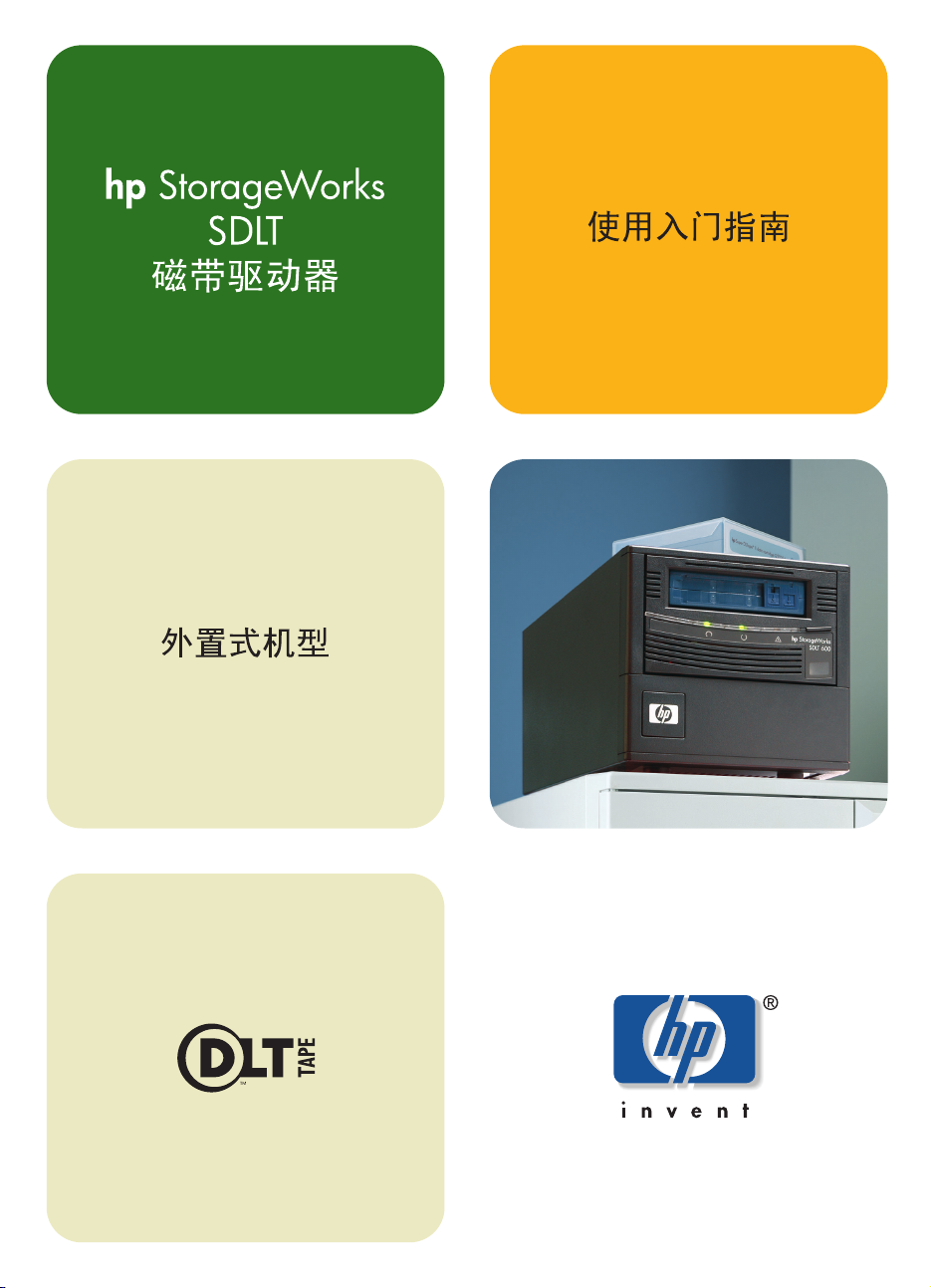
SDLT 600e
Page 2
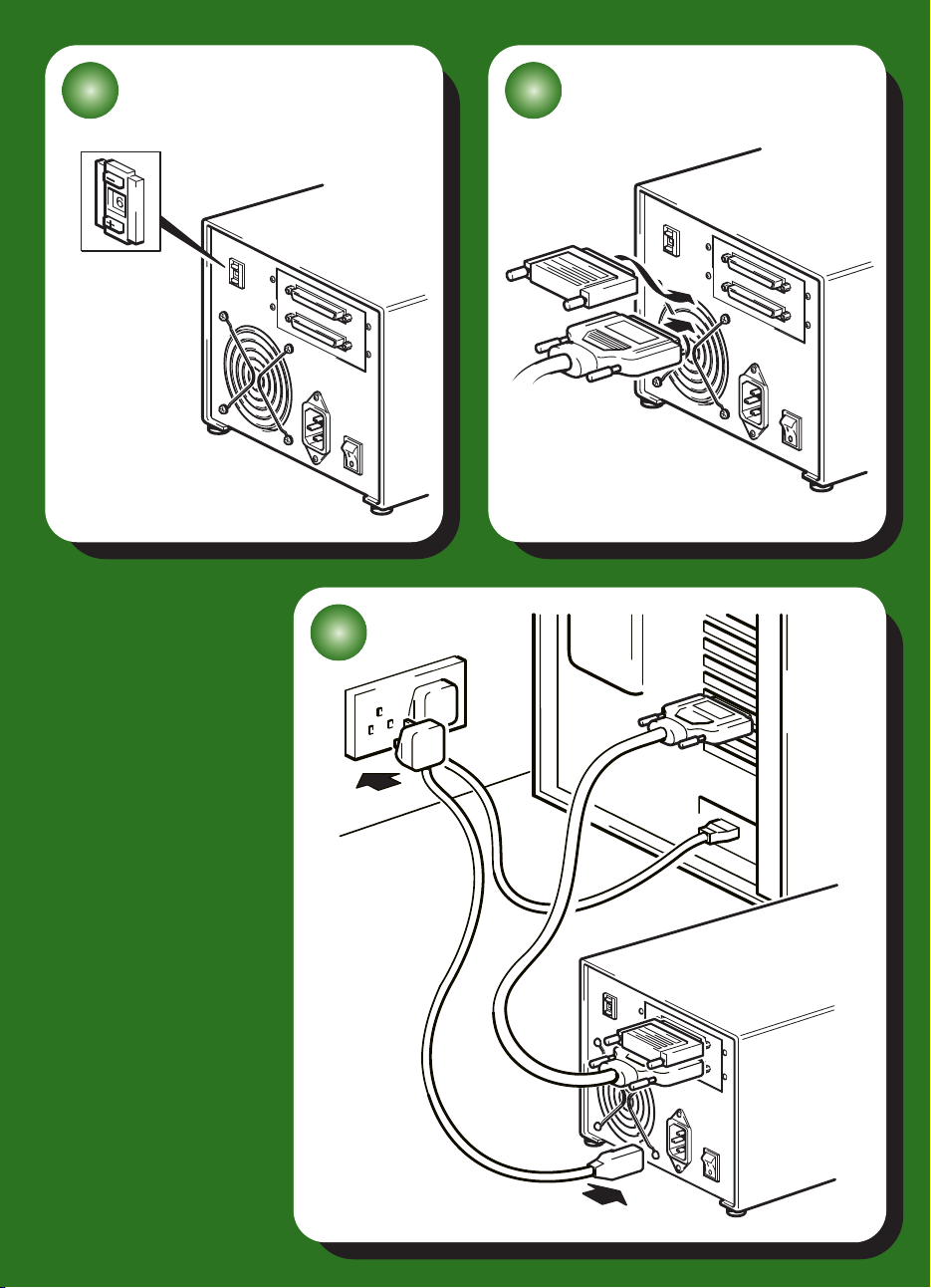
3
1 2
Page 3

外置式磁带机 - 目录
预安装
开始安装之前 第 3 页
备份软件和驱动程序 第 5 页
使用模式 第 7 页
使用 CD-ROM 第 9 页
安装磁带机
第 1 步:检查 SCSI 连接 第 11 页
第 2 步:检查磁带机的 SCSI ID 第 13 页
第 3 步:连接 SCSI 电缆 第 15 页
第 4 步:连接电源电缆 第 17 页
第 5 步:安装驱动程序并检验安装 第 19 页
使用磁带机
您的 HP StorageWorks SDLT 600 磁带机 第 21 页
使用正确的介质 第 23 页
注册磁带机 第 25 页
使用 HP OBDR 第 27 页
诊断工具 第 29 页
优化性能 第 30 页
故障排除 第 32 页
LED 说明 第 37 页
盒式磁带出现问题 第 39 页
其他信息来源 第 41 页
1
Page 4
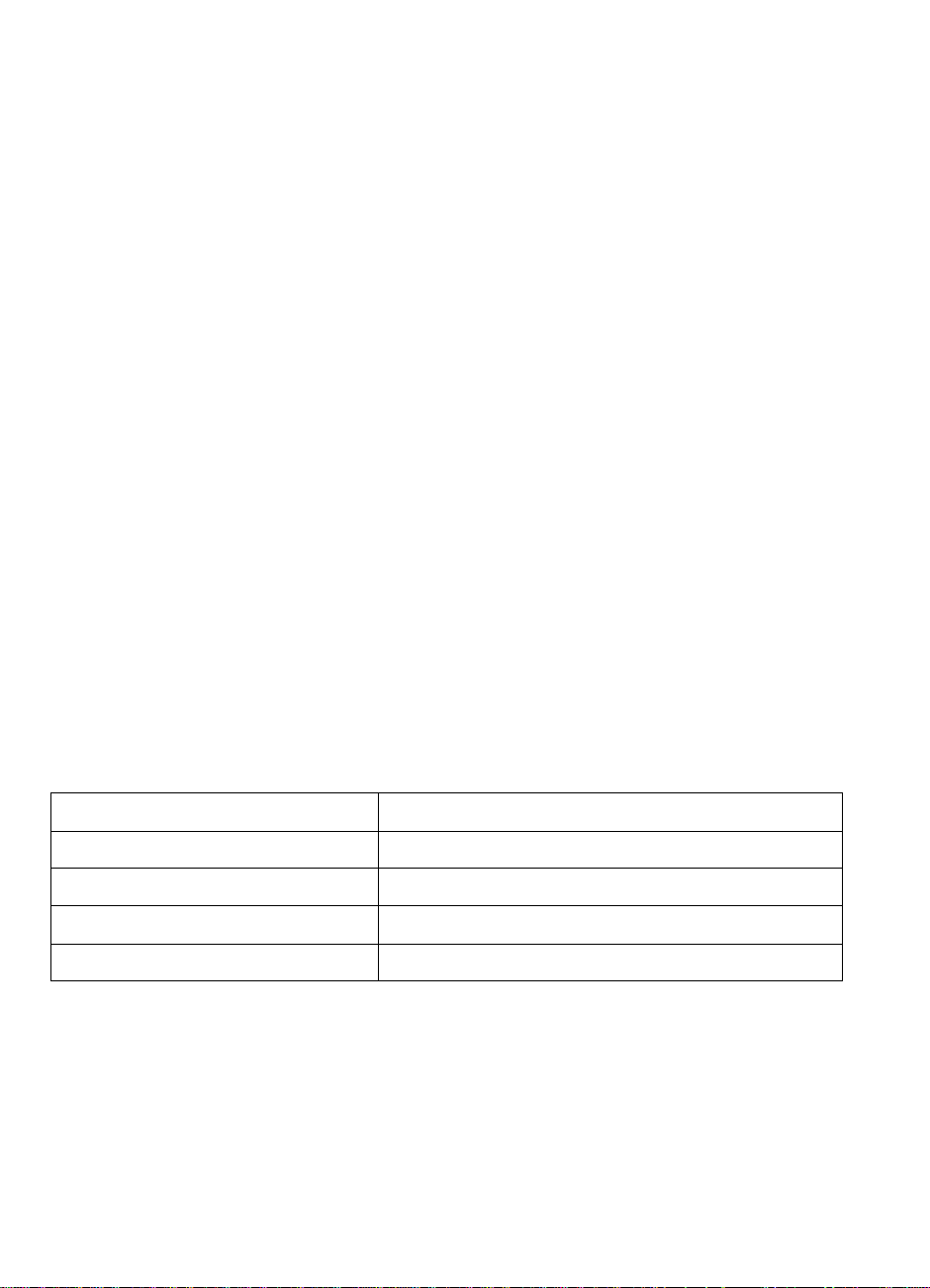
Copyright © 2004 by Hewlett-Packard Development Company, L.P.
2004 年 1 月
部件号:AA985-90911
Hewlett-Packard Company 不对此材料的任何相关内容提供担保,包括 (但不限于)适销性
及特定用途适用性的隐含性担保。 Hewlett-Packard 对本手册中包含的错误或与本材料的结
构、功能或使用有关的偶发或继发性损失不负任何责任。
本文档包含受版权保护的所有权信息。事先未经 Hewlett-Packard 书面许可,不得对本文档的
任何部分进行影印、复制或翻译为其他语言。本文档包含的信息若有更改,恕不另行通知。
Microsoft
Corporation 在美国的注册商标。
UNIX
DLTtape、DLTtape 徽标、Super DLTtape 和 Super DLTtape 徽标是 Quantum Corporation 在美
国或其他国家注册的商标。
Alpha 和 OpenVMS 是 Hewlett-Packard Development Company, L.P 的注册商标。
对于本文档中包含的技术、编辑或遗漏错误,Hewlett-Packard Company 均不承担任何责任。本
信息是否以“原样”形式提供,均不提供任何担保,如有更改,恕不另行通知。Hewlett-Packard
Company 产品担保阐述了对这些产品有限的担保声明。此处所述内容并不构成其他担保。
英国印刷。
®、 MS-DOS®、 MS Windows®、 Windows® 和 Windows NT® 是 Microsoft
® 是 The Open Group 的注册商标。
产品详细信息
请在此处记下磁带机的详细资料,以便您在需要这些资料时可以很容易地找到它们。机型名称标在磁带机
的前面,产品编号、序列号在磁带机底部的标签上。
机型 (磁带机类型):
机型 (数字):
序列号 (数字):
购买/安装日期:
SCSI ID:
2
Page 5
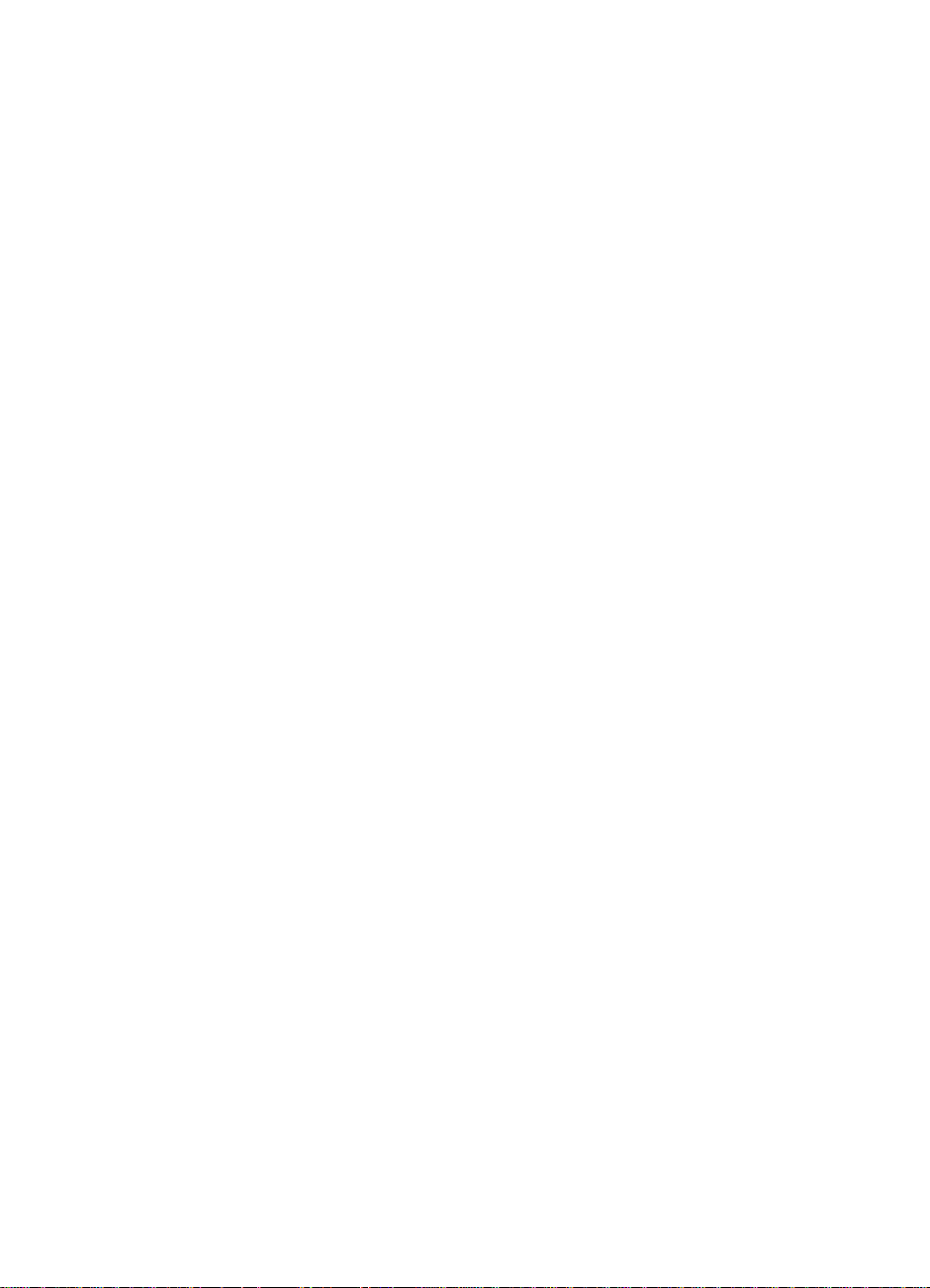
开始安装之前
HP StorageWorks SDLT 600 磁带机是一种高容量、高性能的流式磁带机。开始安装磁带机
之前,应考虑以下问题。
支持哪些操作系统?
HP StorageWorks SDLT 600 磁带机可以连接到运行 Windows®, NetWare, UNIX, Tru64,
OpenVMS 和 Linux 的服务器上。关于受支持的操作系统版本的更多信息,请参见我们的万维
网站点 (
(磁带机软件兼容性)主题。
如何在系统上使用磁带机?
参阅第 7 页 来查找使用模式。其中说明了如何在不同系统配置(如直接连接、网络连接和
存储区网络)中使用 HP StorageWorks SDLT 600 磁带机。
如何将磁带机连接到服务器?
磁带机带有 68 针、宽型 VHD-to-HD SCSI 电缆,用于与主机服务器相连。
服务器上需要一个正确安装和配置的 SCSI 主机总线适配器 (HBA) 或一个 SCSI 控制器,以及
一个带有 68 针、高密度 (VHD) 宽型 SCSI 接口的备用 LVDS SCSI 端口。
为达到最佳性能,磁带机只能与 Ultra 3 (160) 或 Ultra 4 (320) 主机总线适配器或 SCSI 控制
器连接,并且只能是 SCSI 总线上的唯一设备。禁止在一个 SCSI 控制器上连接两个以上磁带
机。请不要将磁带机连接到与磁盘驱动器相同的 SCSI 总线或 RAID 控制器上。
另请参见 表 1,“受支持的 SCSI 总线类型”(第 11 页)。
www.hp.com/go/connect) 上的 HP StorageWorksTape Software Compatibility
为什么 SCSI 总线类型十分重要?
SCSI 总线类型确定数据可以在总线上的设备间传输的速度,以及可以使用的电缆的最大长
度。 HP StorageWorks SDLT 600 磁带机是高性能 Ultra 3 SCSI 设备,其最高突发传输速率
为 160 MB/ 秒。要利用此性能级别,重要的是要确保磁带机连接的 SCSI 总线规格相似或更
高。这意味着您需要:
• Ultra3 (160) 或 Ultra4 (320) SCSI 总线。 Ultra 160 SCSI 支持最大 160 MB/ 秒的总线速
度, Ultra 320 SCSI 则支持更高的总线速度。
• LVD 级的 SCSI 电缆和端子。磁带机附带的 LVD 接口可以在磁带机最高速率下传输数据,
并提供最大长度为 12 米的电缆。
如果将磁带机连接到更低规格的 SCSI 总线,则它仍然可以工作,但是数据的传输速率会降
低。例如,在单端 (SE) Ultra 160 SCSI 总线上,磁带机的最大突发传输速率为 40 MB/ 秒,
最大电缆长度限制在 3 米。另请参见表 1,“受支持的 SCSI 总线类型”(第 11 页)。
注 磁带机同高压差分 (HVD) SCSI 设备不兼容。
3
Page 6
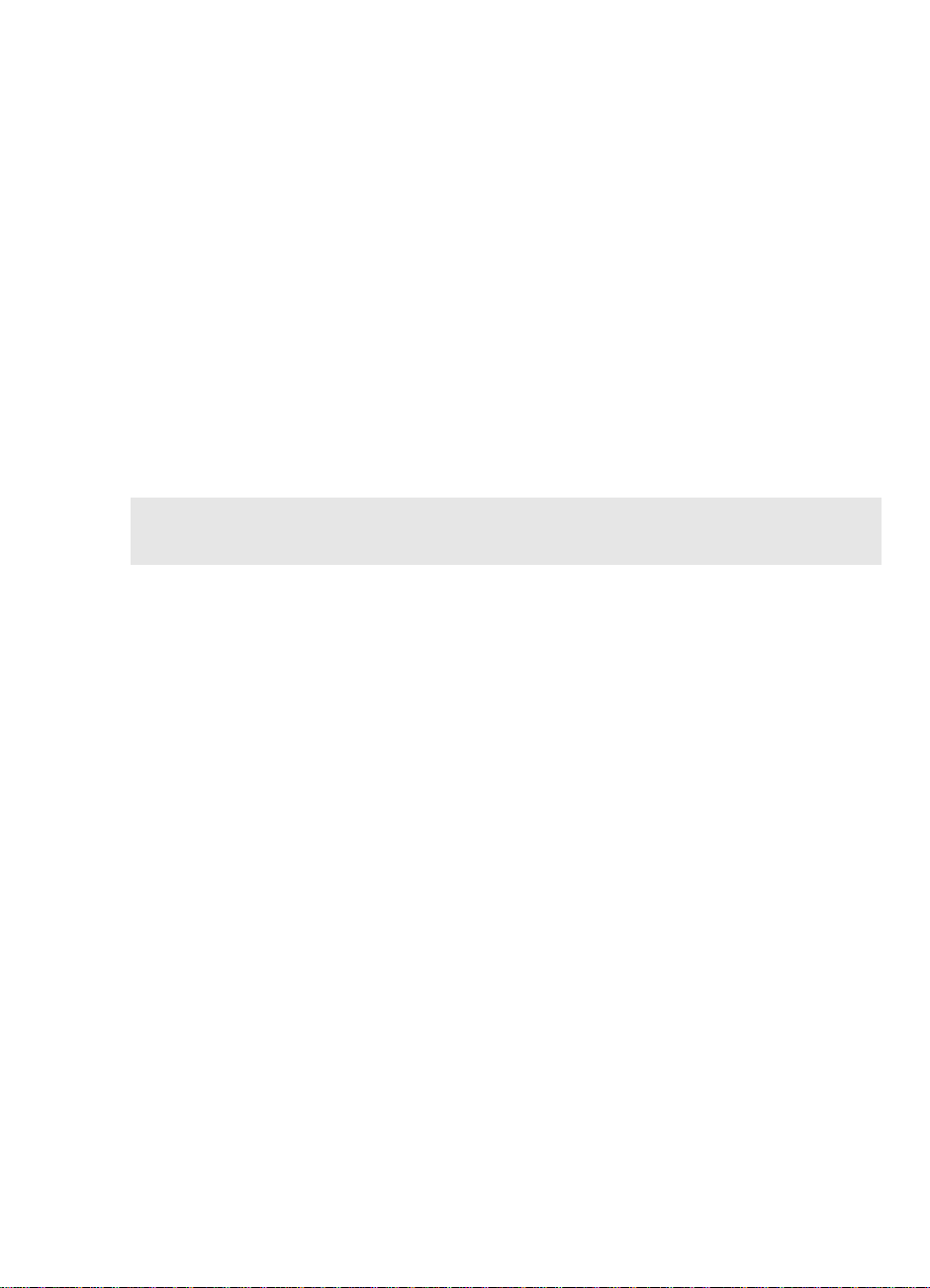
如何检查 SCSI 总线类型?
对于多数操作系统,您可以直接从 HP StorageWorks Tape CD-ROM 上的链接或从网站
www.hp.com/support/tapetools 安装 HP Library & Tape Tools (HP 资料库和磁带工
具),并运行 Install Check(安装检查)以检查服务器当前的 SCSI 配置(请参见第 29 页)。
这将会提供正在使用的 SCSI 总线和 SCSI ID 的信息。
是否需要安装其他设备?
• 如果服务器上没有 VHD 宽型 SCSI 接口,您将需要购买并安装 VHD-to-HD 适配器或使用
HD-to-HD 电缆而不是提供的电缆。
• 如果磁带机是总线上的唯一或最后一个设备,则必须在磁带机后部的一个 SCSI 接口上连
接一个多模式端子(请参见第 15 页“第 3 步:连接 SCSI 电缆”)。如果磁带机不是
SCSI 总线上的唯一或最后一个设备,则必须确保用多模式端子端接总线。
• 如果服务器上没有备用的合适级别的 SCSI 接口,则需要安装新的 HBA (也称为 SCSI
卡)。建议您使用 64 位的 Ultra 3 (160) HBA。关于服务器机型的特别详细信息,请访问
www.hp.com/go/connect。在安装磁带机之前,您需要购买新的 HBA 并将其安装在
服务器中未使用的 64 位 PCI 扩展插槽中。(该套件还可以安装在 32 位的 PCI 扩展插槽
中,但性能可能会下降。)
有关推荐的产品、配置和订购信息,请参见我们的万维网站点:
www.hp.com/go/connect 或 www.hp.com/support
。
4
Page 7
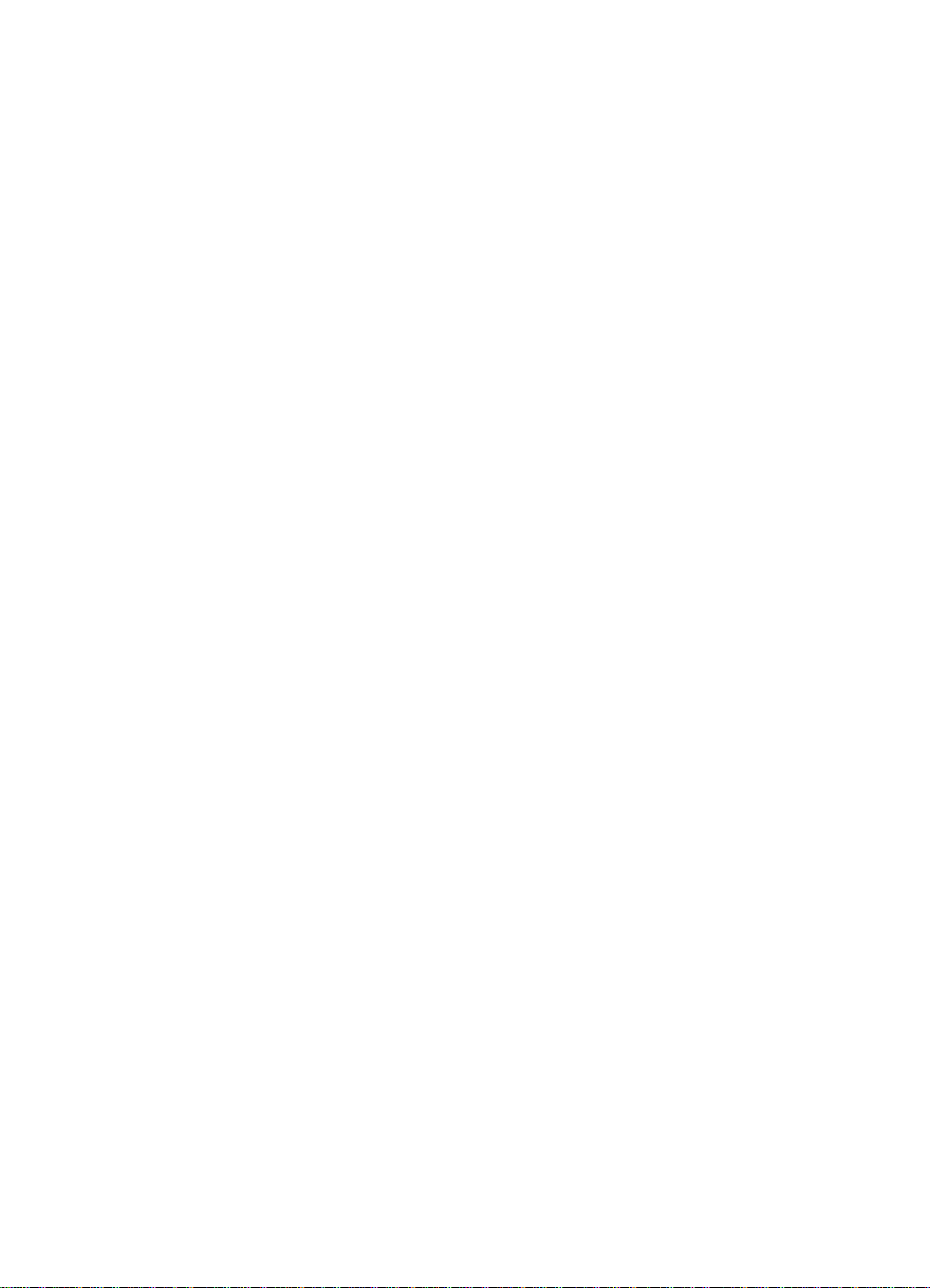
备份软件和驱动程序
备份软件
为实现最佳性能,使用适于您的系统配置的备份应用程序是很重要的。在直接连接环境中,
磁带机连接到独立服务器,您可以使用为单个服务器环境设计的备份软件。在网络配置中,
您需要支持企业环境的备份软件。HP、Veritas、Legato、Yos em ite 和 Computer Associates 均
可提供合适的产品。有关这些产品和其他适用产品的详细信息,请访问我们的连接网站。
1 请访问我们的连接网站:www.hp.com/go/connect 并选择 tape backup (磁带备份)。
2 选择 software compatibility (软件兼容性)。
3 在表中选择操作系统和磁带机机型组合。一份受支持的备份应用程序列表将会显示。从中您
可以知道,您的配置是否与 HP One-Button Disaster Recovery (HP OBDR) 兼容。
(所有的 HP StorageWorks SDLT 600 磁带机都支持 HP OBDR。但是,如果您的系统配置和
备份应用程序也支持 HP OBDR,那么您只能使用此功能。请参见第 27 页“使用 HP
OBDR”。)
4 请确保某个备份应用程序支持 HP StorageWorks SDLT 600 磁带机,并请根据需要下载任何
升级版或补丁程序。
驱动程序
Windows 用户
安装磁带机后,请插入 HP StorageWorks Tape CD-ROM 并按照链接从我们的网站下载 HP
驱动程序:
和 Windows Server 2003 驱动程序的具体安装说明,请参见附带的 README 文件。
注: 建议您通过 CD-ROM 而不是 Windows Hardware Installation Wizard (Windows 硬件
安装向导)安装驱动程序,同时也可以使用 CD-ROM 上的软件来验证安装是否正确 (请参
见第 29 页“HP Library & Tape Tools” ) 。如果您无法访问 Internet,那么还可以直接从
HP StorageWorks Tape CD-ROM 下载驱动程序,但这些驱动程序可能不是最新的可用版本。
www.hp.com/support。有关 Windows NT、 Windows 2000、 Windows XP
UNIX 和 OpenVMS 用户
推荐的备份应用程序使用操作系统的标准内置设备驱动程序。要升级驱动程序,我们建议您
按补丁说明文件中的描述,为操作系统的最新版本安装补丁。您也可在 CD-ROM 上的
Configuration Guides (配置指南)中找到有关配置设备文件的信息。
IA64 用户
如果在 IA64 系统 (如 HP 集成服务器)上安装,请访问 www.hp.com/go/connect,获
得有关备份应用程序的可用升级版和驱动程序的最新信息。
5
Page 8
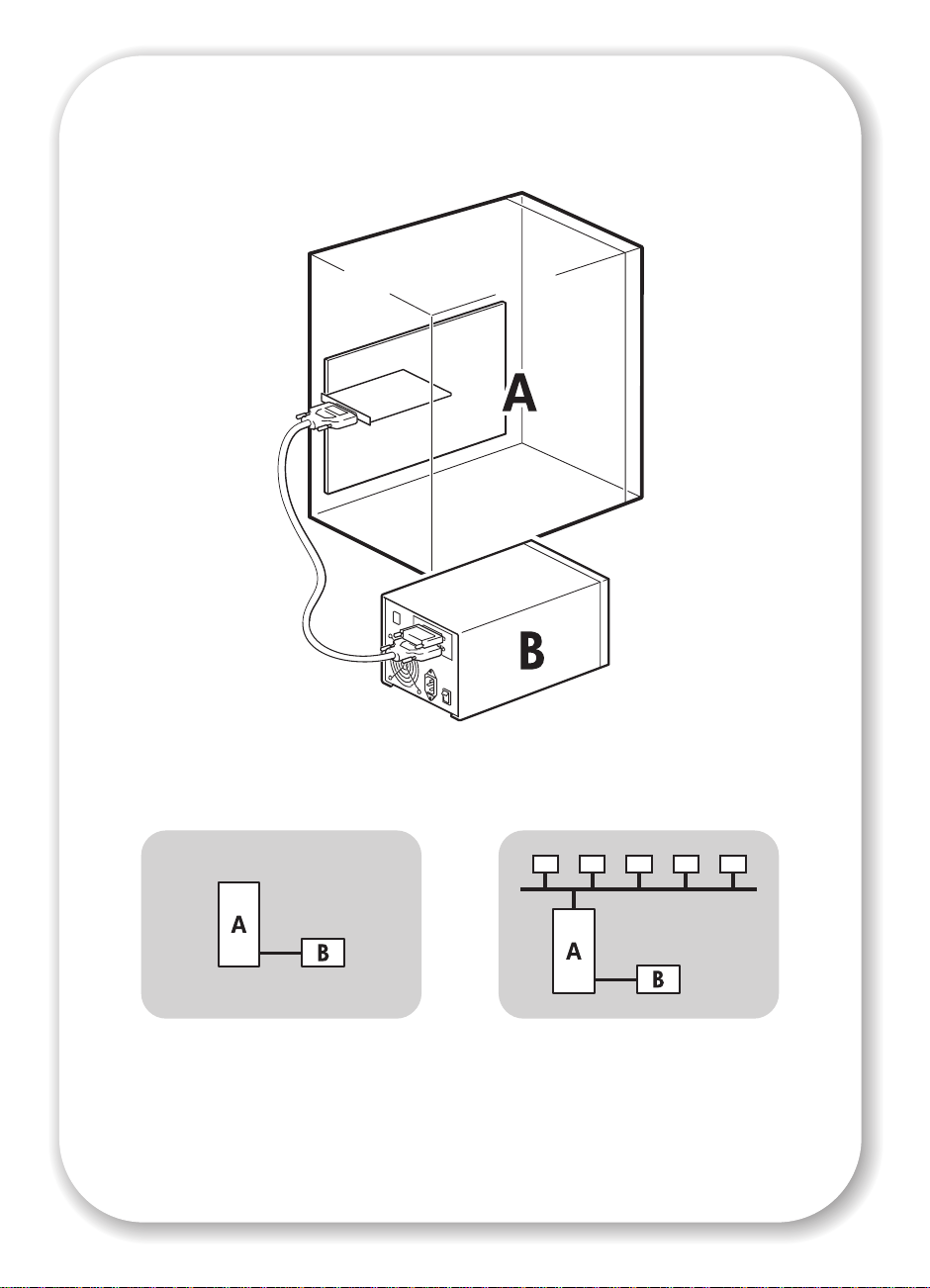
服务器
磁带机
直接连接 - SCSI 网络连接 - SCSI
图 1:使用模式
6
Page 9
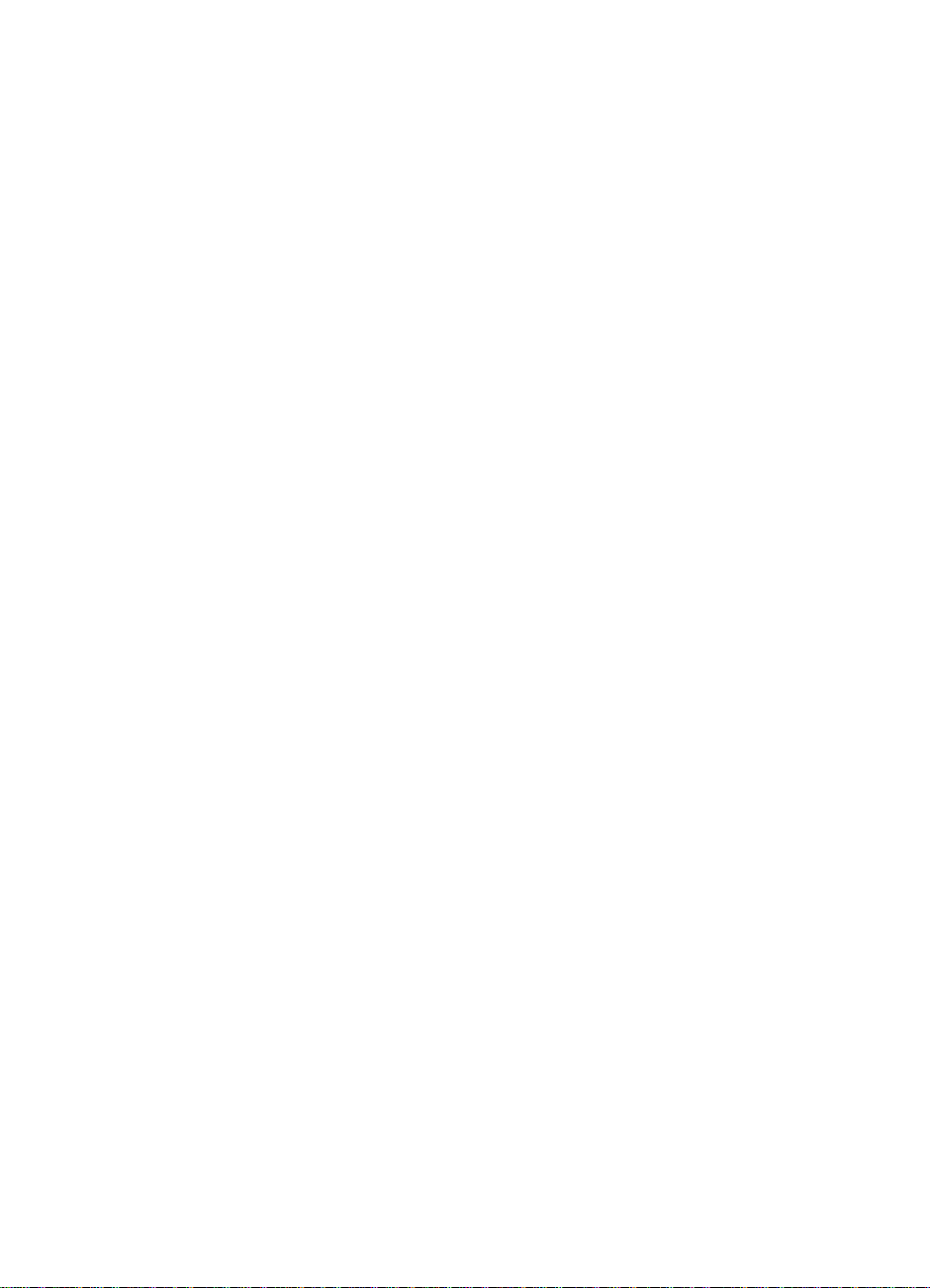
使用模式
磁带机可以直接与服务器上的 VHD SCSI 接口连接。并可单独 (直接连接)使用或在网络环
境中使用。磁带机在网络环境中与网络存储服务器连接。
本指南说明了将磁带机连接到服务器上的 VHD SCSI 接口的方法。这些说明适用于所有环
境,但是网络用户可能需要采取其他步骤,保证对系统进行配置后可获得最佳性能。请参见
第 30 页 “优化性能”。
直接连接
磁带机可以直接通过 SCSI 链接与单个服务器连接。
网络连接 (LAN)
磁带机可以直接与支持许多客户端或工作站访问的网络存储服务器连接。使用直接连接模式
时,磁带机通过 SCSI 链接连接到存储服务器上。
7
Page 10
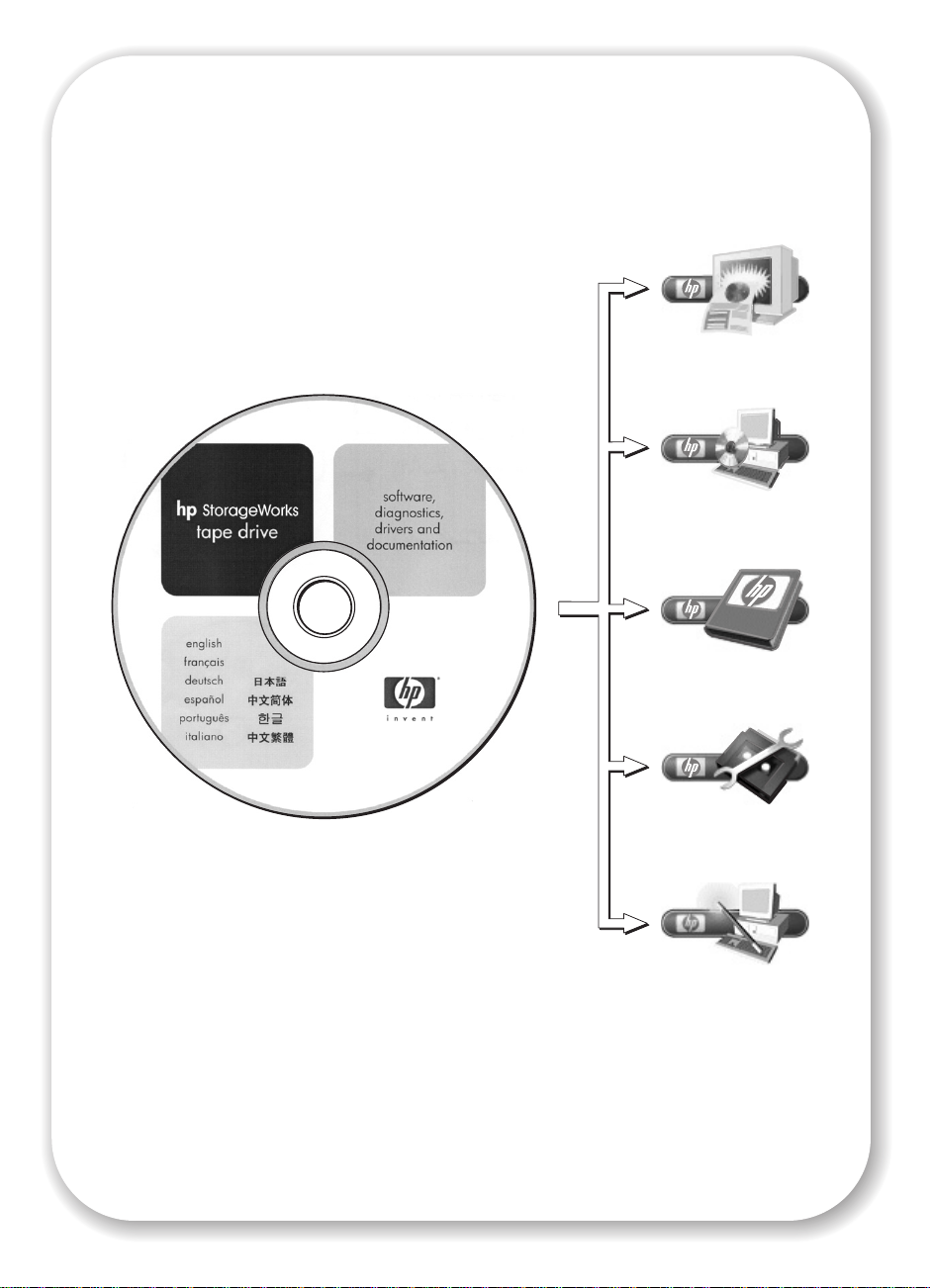
HP 产品注册
驱动程序
用户说明文件
HP Library &
Tape Tools
CD-ROM 指南
图 2:
HP StorageWorks Tape
8
CD-ROM
Page 11
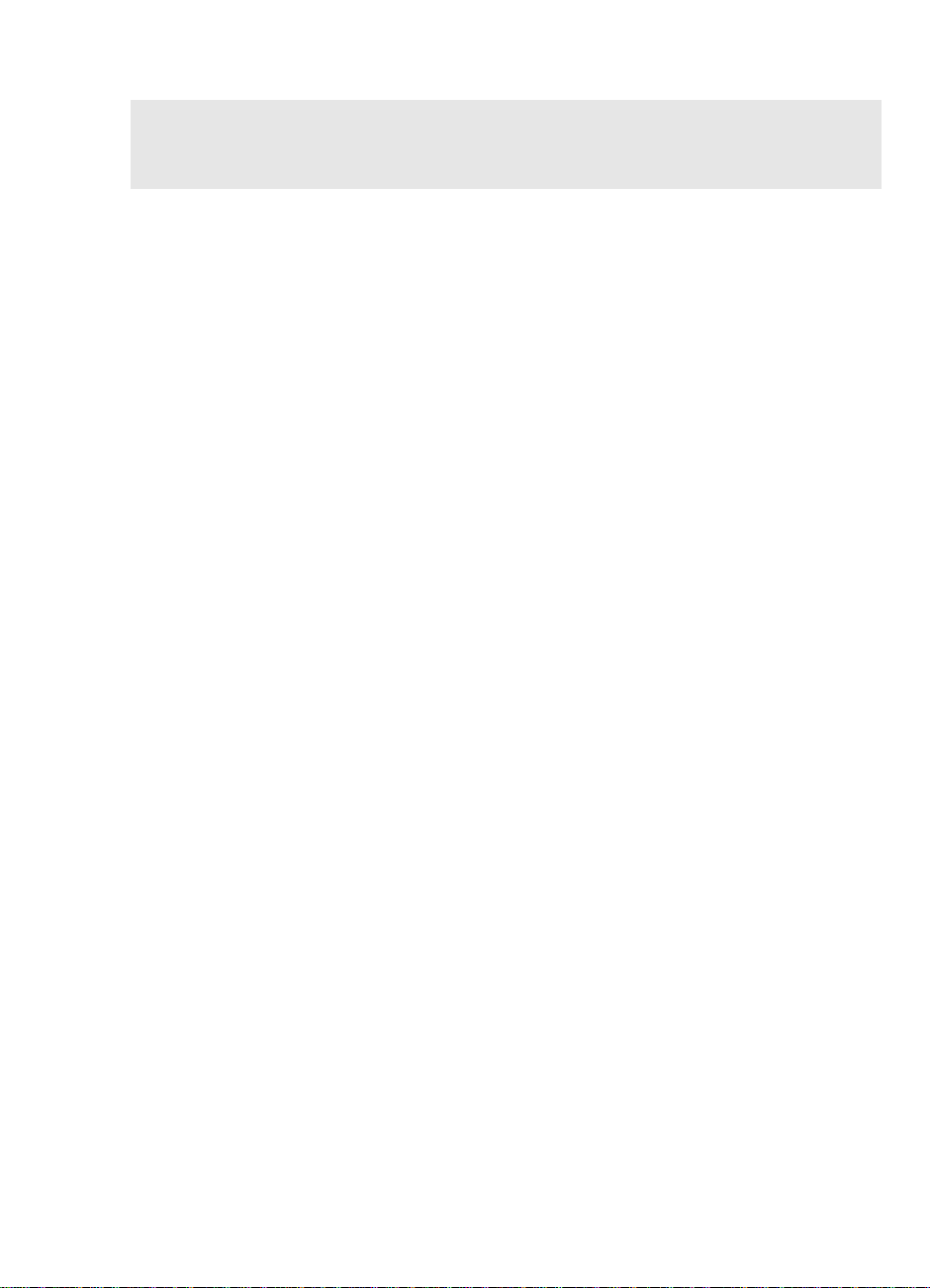
使用 CD-ROM
HP StorageWorks Tape CD-ROM 包含驱动程序、有用的实用程序和信息,它们可以帮助您安
装和使用磁带机。在安装之前,多数操作系统用户都可以通过 HP Library & Tape Tools 软件
链接来检查 SCSI 总线上的 SCSI ID 信息。 UNIX 用户可以复制 “UNIX 配置指南”。
驱动程序
有关驱动程序的详细信息,请参见 HP StorageWorks Tape CD-ROM 上的 DRIVERS 目录中
相应的 README 文件。每个操作系统均有单独的子目录。
HP Library & Tape Tools
HP Library & Tape Tools 软件提供了诊断实用程序和故障排除实用程序。它使您得以正确识
别产品、检查 SCSI 总线上的 SCSI ID 信息、运行测试、执行固件升级,并按需要为支持调用
生成完整的故障排除信息。有关更多信息,请参见第 29 页。
用户说明文件
请参见 HP StorageWorks Tape CD-ROM 上的“User Documentation” (用户说明文件)主题
来查看“UNIX 配置指南”和联机“用户指南”,以获取关于使用 HP StorageWorks SDLT 600
磁带机的更详细的信息。
关于如何备份和恢复数据的说明,请参见备份应用程序的说明文件。
CD-ROM 指南
CD-ROM 指南提供了 CD 目录结构的概述,以及 CD-ROM 中的内容所使用的语言信息。其
中还包含一组可提供更多信息的 URL 和链接。
HP 产品注册
要通过 Web 以电子方式注册新的磁带机,请访问 HP StorageWorks Tape CD-ROM 上的
Product Registration (产品注册)链接。
9
Page 12
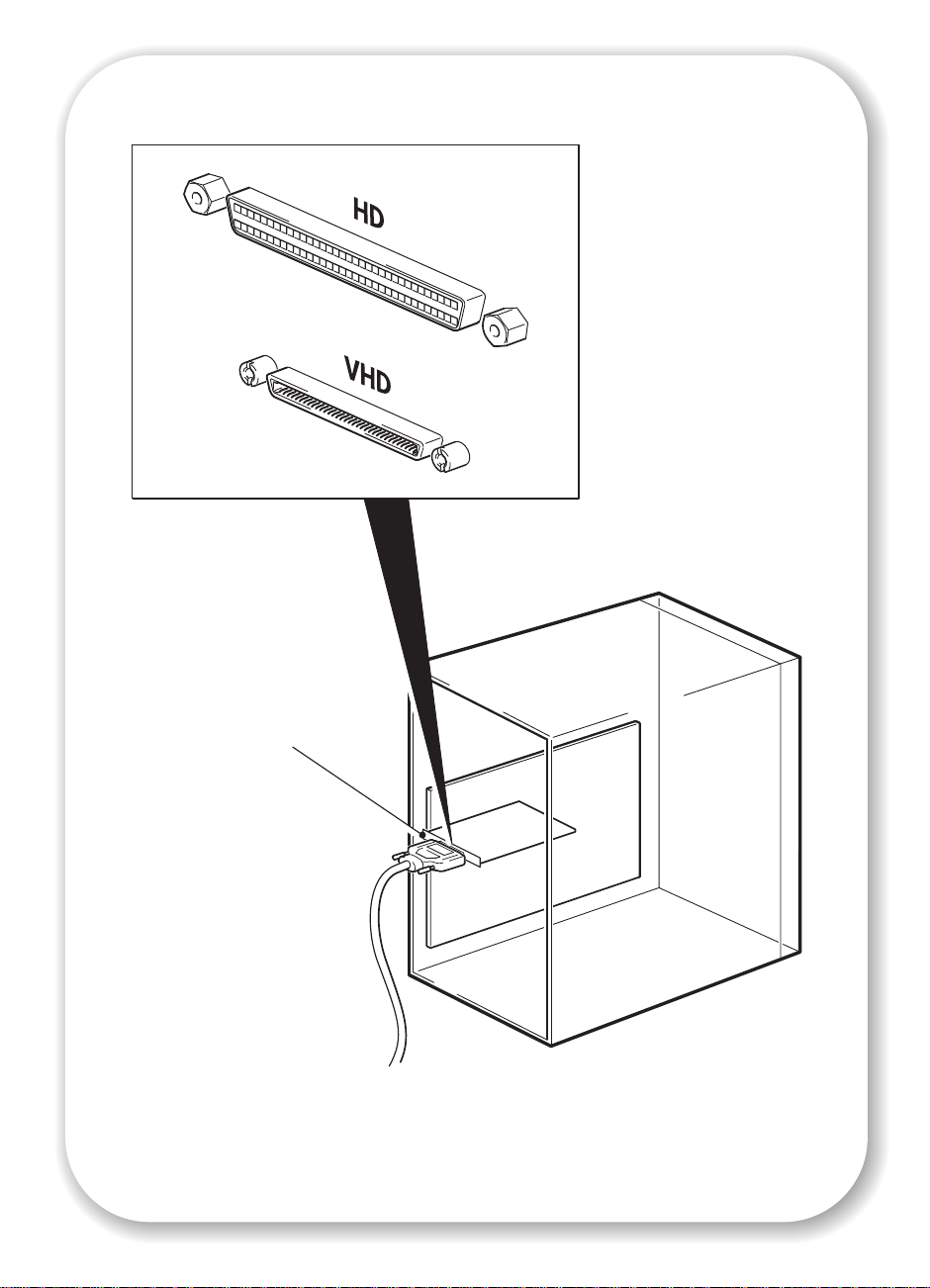
10
连接到服务器上的
HBA 卡
图 3:检查 SCSI 连接
Page 13
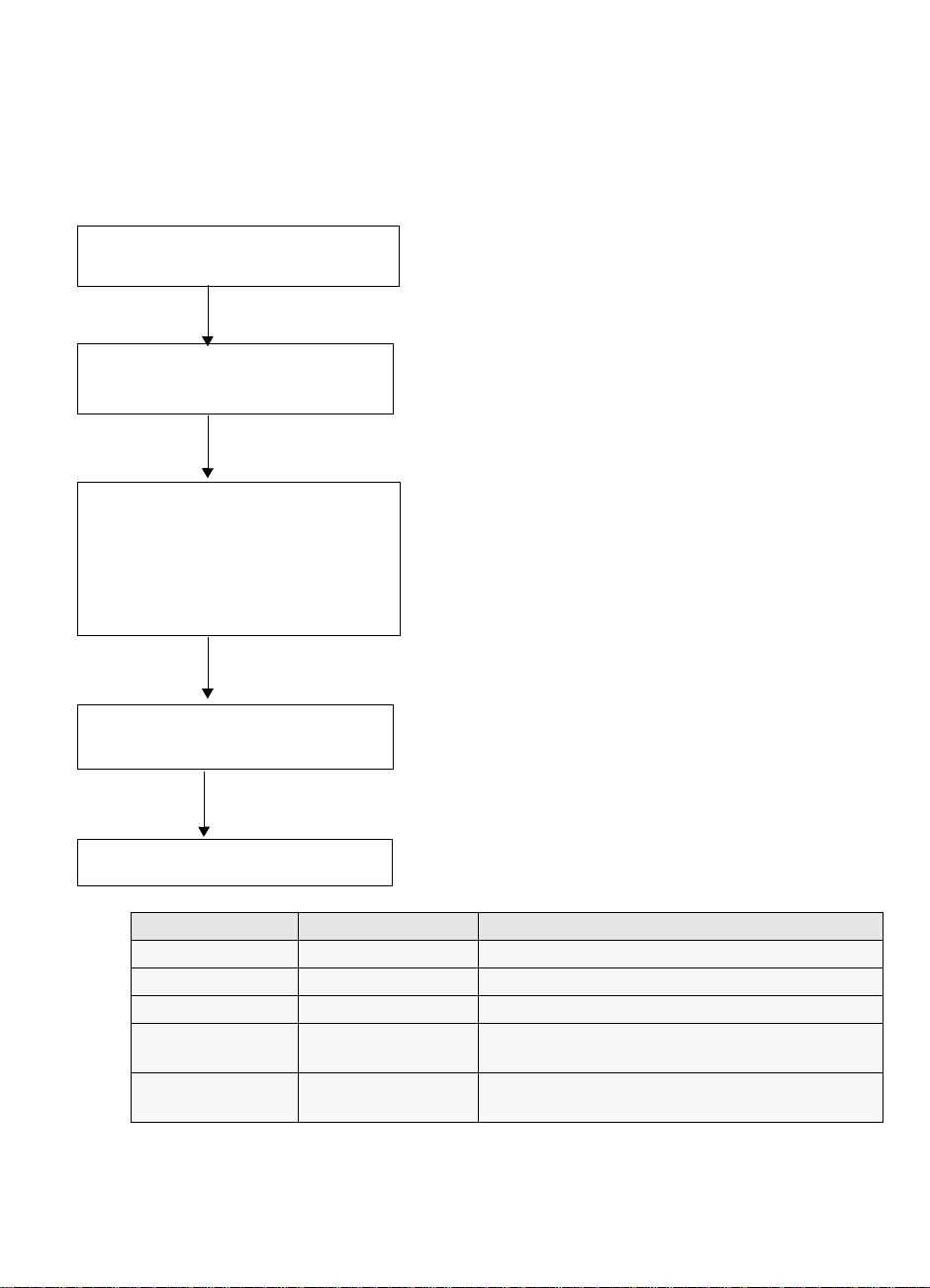
第 1 步:检查 SCSI 连接
以下问题会帮助您检查 SCSI 连接。多数用户都可以使用 HP Library & Tape Tool 检查 SCSI
总线类型,请参见第 29 页。如果您对所有问题的回答都是“是”,则您已准备好安装磁带
机。如果您的回答是 “否”,则您可能需要购买并安装其他设备。关于产品的详细信息,请
www.hp.com/go/connect。
访问
1 服务器上是否有备用的 SCSI 端口?
是
2 SCSI 总线类型对于设备的 SCSI 规
格是否合适?
是
3 磁带机是总线上的唯一设备吗?这
是推荐的配置。请不要连接到
RAID 控制器或磁盘驱动器的相同
SCSI 总线。
是
4 HBA/ 控制器是否有 VHD SCSI 接口?
否
否
否
否
购买一个推荐的
64 位 PCI
用的
32 位的 PCI
安装在
可能会下降。)
请参见下表。如果
HBA
并将其安装到未使
扩展槽中。(
扩展插槽中,但性能
SCSI
总线同推荐的磁带
HBA
还可以
机规格不同,则磁带机或总线的性能会被
HBA
削弱。请考虑使用某个推荐的
替换您
的卡。
如果您有一个
弱。请考虑安装(如果有备用
Ultra 3 (160) 或 Ultra 4 (320) HBA
或使用
Ultra HBA
,则性能会被削
PCI
插槽),
更换您的卡。确保总线上的最后一个设备
已端接。
购买并安装
HD-to-HD
VHD-to-HD
适配器或使用
电缆,替代随带的
VHD-to-HD
电缆。
是
5 您已经准备好安装设备。
SCSI 总线类型 传输速率 受支持
Ultra 3 (160) LVD
Ultra 4 (320) LVD
Ultra 2 LVD
Ultra 单端,宽型 最大 40 MB/s 是,但不是建议值,因为它将限制性能。不要连接
高压差分 最大 40 MB/s 否。磁带机不会停止工作并可能会损坏磁带机或控
最大 160 MB/s 是。这是推荐的配置。
最大 320 MB/s 是。这是推荐的配置。
最大 80 MB/s 是,但不是建议值。
到窄型 SCSI 总线上。
制器。
表 1: 受支持的 SCSI 总线类型
11
Page 14
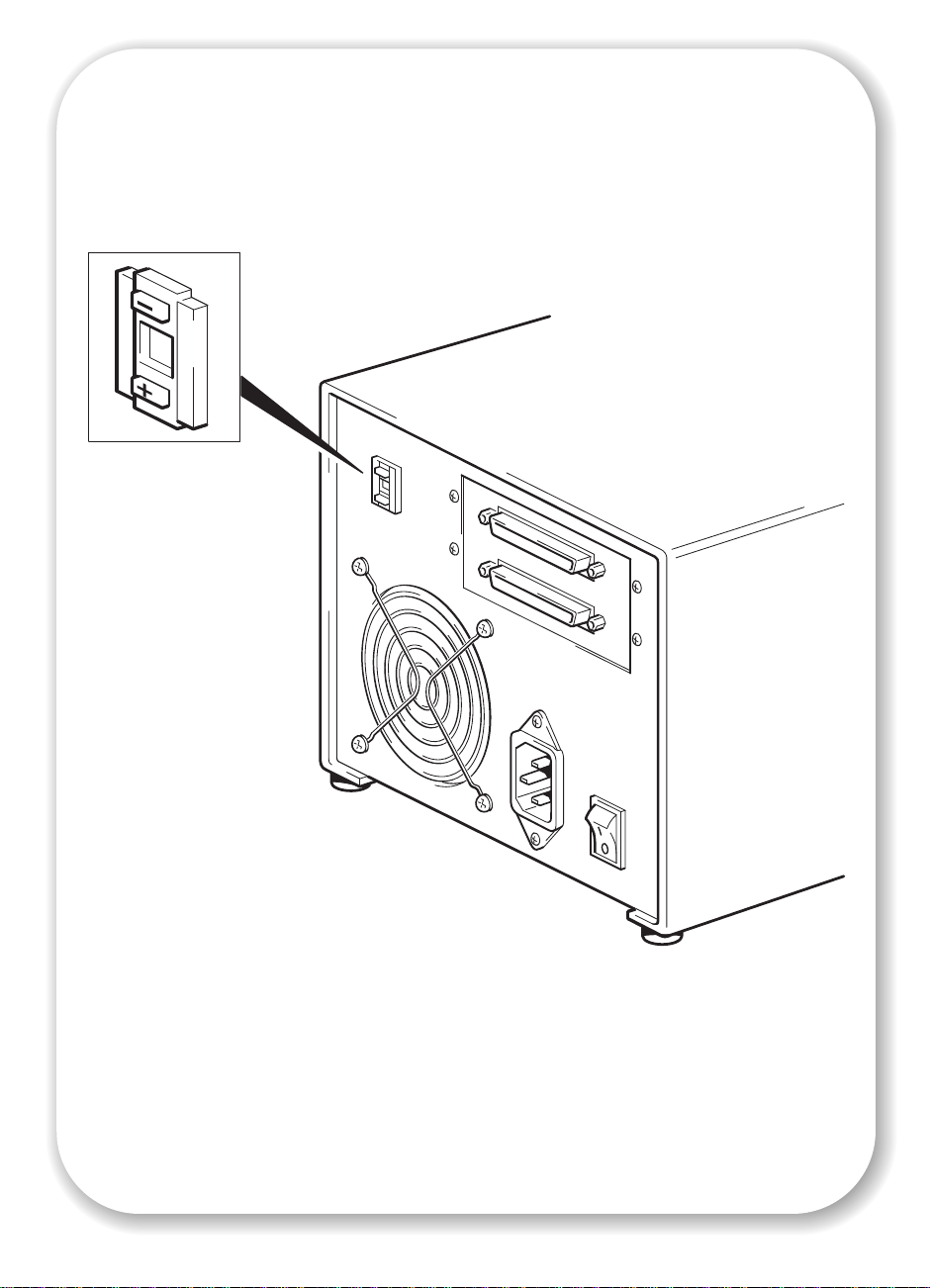
6
12
图 4:检查 SCSI ID
Page 15

第 2 步:检查磁带机的 SCSI ID
交付 HP StorageWorks SDLT 600 磁带机时默认的 SCSI ID 为 6,但可以为其分配 0 至 15 之间
未使用的
带机连在专用的 SCSI 总线上,否则请不要使用 SCSI ID 0。
1 确定是否需要更改 SCSI ID 的默认值 6。例如,在多启动器并行 SCSI 环境 (如 ProLiant 集
群)中,启动器设备可以使用的 ID 为 6 或 7。此时,需要更改磁带机的 SCSI ID。
对于多数操作系统,您可以通过 HP StorageWorks Tape CD-ROM 上的链接安装 HP Library
& Tape Tools,并 运行 Install Check(安装检查)以检查服务器当前的 SCSI 配置(请参见第
29 页)。这将会提供正在使用的 SCSI 总线和 SCSI ID 的信息。
对于 UNIX 系统,查找 HP StorageWorks Tape CD-ROM 上的 UNIX
有关如何确定现有设备的 SCSI ID 的说明。
告诫 静电将破坏电子元件,如有可能,请尽量戴上防静电腕带。否则,在将磁带机从袋中取出前,
请触摸服务器裸露的金属部分 (例如后面板),以便释放静电。
2 按需要更改磁带机的 SCSI ID。
使用一个小螺丝刀或圆珠笔轻压后面板 (见图 4)上的 SCSI ID 选择器按钮,直至显示所需
的值。切勿使用铅笔,因为少量的石墨粉会污染磁带机。
注 仅可在打开电源时检查服务器和磁带机的 SCSI ID。要在安装后更改 SCSI ID,请先关闭服务
器和磁带机的电源,更改磁带机的 SCSI ID,然后接通磁带机电源,再接通服务器电源。
ID。不要使用 为 SCSI 控制器保留的 SCSI ID 7。SCSI ID 0 通常分配给引导盘,除非磁
配置指南
,其中提供了
13
Page 16

14
图 5:连接 SCSI 电缆
Page 17

第 3 步:连接 SCSI 电缆
提供宽型 VHD-to-HD SCSI 电缆,它将 HP StorageWorks SDLT 600 磁带机连接到 LVD SCSI
总线上的 VHD SCSI 端口。如果服务器带有 HD SCSI 端口,您必须购买并安装 VHD-to-HD 适
配器或使用 HD-to-HD 电缆而不是使用随带的电缆。有关推荐的产品的信息,请参考我们的
www.hp.com/go/connect。
网站:
告诫 为了避免损害服务器或磁带机,在您连接 SCSI 电缆时,请确保服务器和磁带机的电源均已
关闭。
1 确保连接到推荐的 SCSI 总线类型。请参见第 11 页“第 1 步:检查 SCSI 连接”。请不要
将磁带机连接到与 RAID 控制器相同的总线上。为了实现最优性能,我们建议您在专用的
SCSI 总线上安装 HP StorageWorks SDLT 600 磁带机。否则,请不要将它连接到与磁盘驱动
器相同的总线上。
注: 建议的连接 (Ultra 320 或 Ultra 160 LVD SCSI)和 Ultra 2 SCSI 支持最长 12 米的总
线。但是,如果使用菊花链将磁带机连接到 Ultra 设备,则电缆长度应限定在 3 米。使用 1.8
米长的电缆连接初始设备,使用 0.9 米长的电缆采用菊花链连接附加的磁带机。不要在一个
SCSI 控制器上连接两个以上磁带机。
2 正常关闭计算机系统,关闭服务器和所有与之相连的外设。
3 将 SCSI 电缆上的 VHD 接线连接到服务器的外置 SCSI 接口,拧紧螺钉将其固定。
4 将 SCSI 电缆上的 HD 接线连接到磁带机后面板上的某个 SCSI 接口,并拧紧螺钉将其固定。
(见图 5。)
5 将多模式端子连接到磁带机的其他 SCSI 接口,并拧紧螺钉将其固定。多模式端子检测主机
总线适配器是 SE 还是 LVD,并自动提供合适的终端。
为什么磁带机需要一个端子?
端子是很重要的,因为它们在 SCSI 总线上提供正确的电压,并阻止多余的信号反射影响
数据传输。规则为:
总线的物理末端 (而且只能是末端)必须存在终端。
通常, HBA 形成 SCSI 总线的一端并提供终端。因此,您需要确保总线的另一端已端接。
如果磁带机在 SCSI 总线的末端,则必须将端子连接到磁带机。
如果要在连接磁带机后将其他设备连接到 SCSI 总线,则您将需要移去 SCSI 端子并将下
一个设备连接到该 SCSI 接口。请确保将端子连接到链中的最后一个设备。
15
Page 18

16
打开 / 关闭电源开关
图 6:连接电源电缆
Page 19
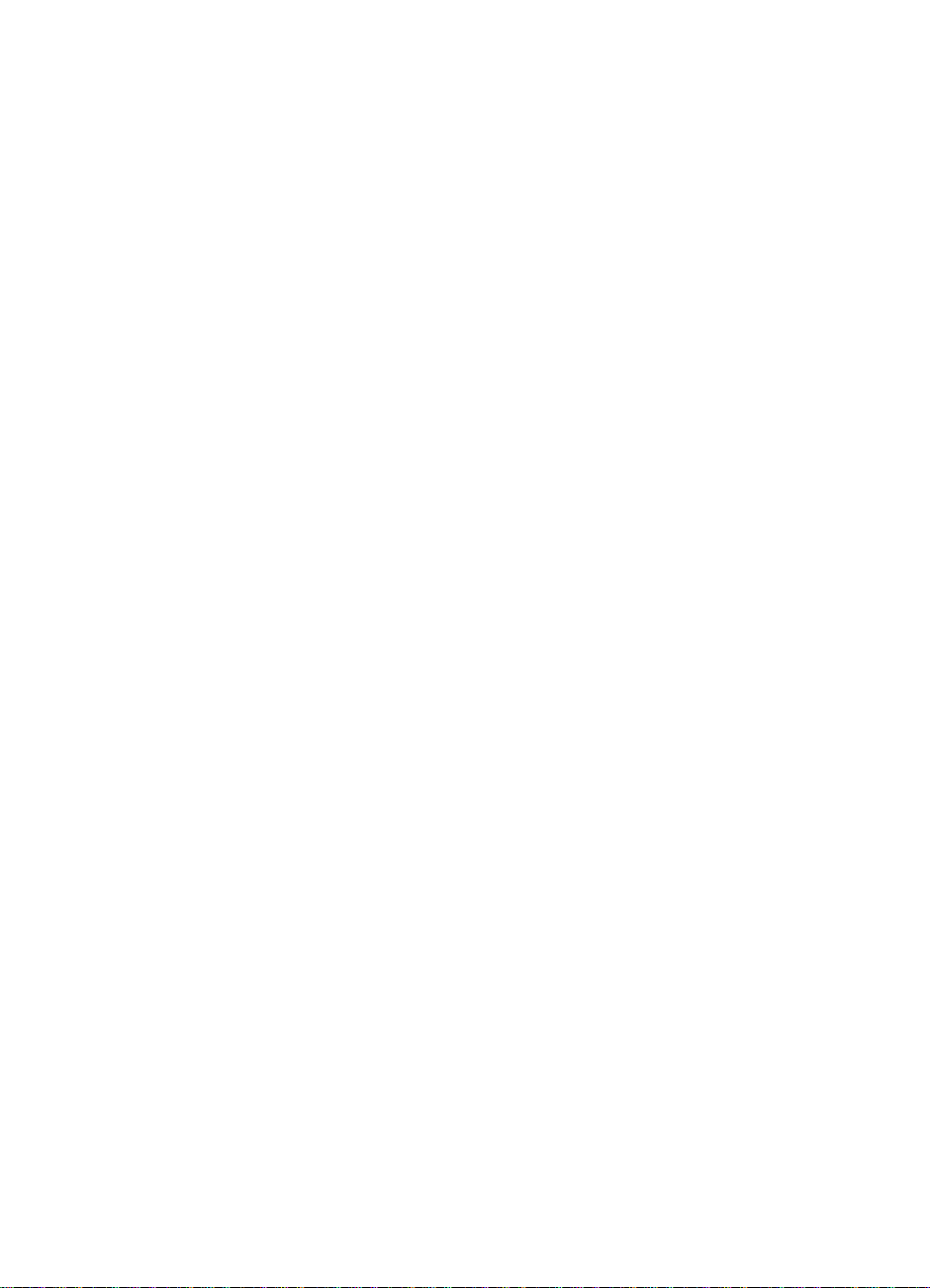
第 4 步:连接电源电缆
一个外置 HP StorageWorks SDLT 600 磁带机可使用 100 ~ 240 伏 (0.7 A, 50-60 Hz) 范
围的任何电压操作。不需要调整。要将磁带机连接到电源,请执行以下步骤:
1 确保 “关闭”磁带机。电源开关在后面板上。
2 将电源电缆牢固地插入磁带机后面板上的插座中。(见图 6。)
3 将电源电缆的另一端插入电源插座中。
17
Page 20

在此滑入标签
表示导入方向
hp
StorageWorks
SD
图 7a:安装盒式磁带
L
T
600
18
hp
StorageWorks
SD
L
T
600
图 7b:取出盒式磁带
Eject (弹出)
按钮
Page 21

第 5 步:安装驱动程序并检验安装
检查运行状态
1 打开服务器和磁带机的电源。磁带机将运行硬件自检程序,大约需要 10-15 秒。如果自测通
过,中间的 LED 仍亮起,而其他两个 LED 则熄灭。如果测试失败,中间及右侧的 LED 仍亮
起,而左侧的 LED 则闪烁。除非您重置驱动器,否则此情况将继续出现。关于 LED 的更多信
息,请参见第 37 页 “自检过程中的 LED”。
2 安装驱动程序并备份软件。
对于所有操作系统,请确保已下载了驱动程序和备份应用程序所需的所有升级程序(请参见
第 5 页)。在 Windows 系统上, Windows Hardware Installation Wizard (Windows 硬
件安装向导)会自动显示。建议关闭此向导,而通过 HP StorageWorks Tape CD-ROM 上的
链接来安装驱动程序。
3 验证磁带机安装是否成功。
对于多数操作系统,可以使用 HP StorageWorks Tape CD-ROM 上的 HP Library & Tape
Tools,如第 29 页所述。对于 UNIX 系统, HP StorageWorks Tape CD-ROM 上的 UNIX
中包含一个验证步骤。
置指南
如果您在此验证过程中遇到问题,请转至第 32 页“故障排除”,以获得有关诊断和解决问
题的帮助。
4 您现在可以执行备份和恢复测试以检查磁带机是否可将数据写到磁带。关于具体说明,请参
考备份应用程序说明文件。使用磁带机附带的空白盒式磁带。关于建议的盒式磁带的更多信
息,请参见第 23 页 “使用正确的介质”。
配
装入盒式磁带
1 将盒式磁带插入驱动器前端的插槽中,使标记在最上面且朝向驱动器挡门。轻轻推压,直到
磁带机接收磁带并将其装入。(见图 7a。)
2 磁带机执行装入顺序时,Drive Status(磁带机状态) LED 呈绿色闪烁。当盒式磁带准备就绪
可以使用时, Drive Status (磁带机状态) LED 会稳定地呈绿色。
取出盒式磁带
告诫 在盒式磁带未完全弹出之前,切勿尝试将其取出;未取出盒式磁带前,切勿关闭磁带机电
源。无法取出数据带可能导致盒式磁带或磁带机损坏。
1 按下前面板上的 Eject (弹出)按钮。(见图 7b。)
2 磁带机完成当前正在执行的任务后,将磁带倒至带头,然后将盒式磁带弹出。 Drive Status
(磁带机状态) LED 将闪烁,表明正在退出盒式磁带;盒式磁带准备就绪可以取出时,磁带
机状态 LED 将呈稳定绿色。如果磁带机必须从带尾倒带,该过程最多需要 10 分钟。
19
Page 22

Drive Density
(磁带机密度)
Drive Status
(磁带机状态)
hp
StorageWorks
SDLT 600
Eject (弹出)
按钮
需要清洗
20
图 8:磁带机的控件和指示器
Page 23

您的 HP StorageWorks SDLT 600 磁带机
您的 HP StorageWorks SDLT 600 磁带机前面板上有三个 LED (发光二极管),它们用于指
示磁带机状态,另外还有一个弹出按钮。这些 LED 可提供有用的故障排除信息。另请参见第
37 页“LED 说明”。参见第 19 页,以获取更多在常规操作中使用弹出按钮的信息。
前面板 LED
有如图所示的三个 LED。(见图 8。)
Drive Density (磁带机密度) -- 左、绿色/红色
• 发亮,绿色:为空或已插入 SDLT 600 格式化的 Super DLTtape II
• 发亮,红色:为空或已插入 SDLT 220/320 格式化的 Super DLTtape I 盒式磁带
• 熄灭:未插入盒式磁带
• 重复闪烁 -- 熄灭模式:磁带机处于 OBDR 模式
Drive Status (磁带机状态) -- 中间,绿色
• 发亮:磁带机已准备就绪可以使用
• 熄灭:磁带机电源已关闭,或者在自检过程中出现故障
• 闪烁:磁带机正在使用
Cleaning Required (需要清洗) -- 右侧,黄色
• 发亮:需要清洗
• 熄灭:磁带机不需要清洗
• 重复闪烁 -- 熄灭模式:磁带机处于 OBDR 模式
Eject (弹出)按钮
使用弹出按钮从磁带机中弹出盒式磁带。当按下弹出按钮时,磁带机将结束当前向磁带进行
的所有写入数据的操作,然后弹出盒式磁带。
当所测量的磁带通道温度达到 50o C 时,将出现
带、退出盒式磁带并从磁带机中弹出。 SCSI 状态将表示磁带机处于过热状态。
过热
情况。当检测到这种情况时,应倒
21
Page 24

SDLT
uper
tape
TM
II
Q2020A
橙色方块表示盒式
磁带受到保护
600GB
T
DL
uper tape II
S
Q2020A
M
T
22
图 9:写保护盒式磁带
Page 25

使用正确的介质
为了实现最优性能,建议您使用 HP 品牌的介质。在线订购:
www.hp.com/go/storagemedia
HP StorageWorks Tape
CD-ROM 上的“用户指南”,以了解盒式磁带和清洗带的订购信息。
数据带
注 * 所有值均采用 2:1 压缩。
建议将 HP Super DLTtape II 600 GB* 盒式磁带用于您的磁带机。这些是与您的磁带机的格
式匹配的单个卷轴盒式磁带,并且在高容量、高生产量和高可靠性方面得到优化。
HP StorageWorks SDLT 600 磁带机也可以向后读取兼容某些早期格式,如下表所示。
盒式磁带类型 容量 兼容性
Super DLTtape II 600 GB*
Super DLTtape I 320 GB*
Super DLTtape I 220 GB*
DLT 格式 多种 无
表 2: SDLT 600 数据带兼容性
注 SDLT 600 磁带机将弹出以 DLT 格式写入的数据带。
对盒式磁带设置写保护
。如果您无法访问 Internet,则请参见
读/写
只读
只读
如果要保护存储在盒式磁带中的数据不被修改或重写,您可以将盒式磁带设置为写保护。
如果在操作中移动写保护开关,则在当前写入操作结束前,写保护功能将不起作用。
• 要对盒式磁带进行写保护,请将开关滑到左侧;此时显示一个橙色小方块。
• 要启用对盒式磁带的写入操作,请将开关滑至右侧;此时橙色小方块不再显示。
图 9 说明了写保护标签的位置。
写保护不能防止盒式磁带上的数据被整体擦除或退磁。
清洗带
必须使用 HP StorageWorks SDLT 600 磁带机附带的 SDLT CleaningTape,不加载或不运行
其他清洗带,如 CleaningTape III 或 DLT VS CleaningTape。
告诫 请不要在您的磁带机中使用其他形式的盒式磁带,也不要在其他形式的磁带机上使用 SDLT
CleaningTape 盒式磁带。
23
Page 26

清洗磁带机:
当黄色的 需要清洗 LED 持续发亮,或备份软件通知您需要清洗磁带机时,仅应使用 SDLT
CleaningTape 盒式磁带。 只有磁带机特别指示需要清洗时才可以清洗磁带机。
有关订购信息,请参见 www.hp.com/go/storagemedia。
1 插入 SDLT CleaningTape 盒式磁带,“前滑动标签槽”朝外。
2 磁带机将进行清洗周期,然后弹出盒式磁带,该过程需要 1-4 分钟,即从第一次使用盒式磁
带到第 20 次使用盒式磁带的时间。在清洗周期中,黄色 需要清洗 LED 将持续发亮,绿色的
Drive Status (磁带机状态) LED 将闪烁。
每个 SDLT CleaningTape 盒式磁带最多可使用 20 次。如果盒式磁带已过期,将无法清洗,
此时,黄色 需要清洗 LED 仍将发亮。
维护盒式磁带
告诫 如果试图插入或装入已损坏的盒式磁带,会损坏磁带机。如果失手落下了盒式磁带或猜测盒式
磁带已损坏,请参见 HP StorageWorks Tape CD-ROM 上联机 “用户指南”中的 “盒式磁带”
主题,以获取有关检查盒式磁带方法方面的信息。该主题还包含有关维护和处理盒式磁带的详
细信息。
• 切勿接触磁带介质。
• 切勿尝试清洁磁带内部的磁带通路和磁带导轨。
• 切勿将盒式磁带置于过干燥或过于潮湿的地方。切勿使盒式磁带受到阳光直射或放置在有
磁场的地方 (例如,放在电话下面,显示器的旁边或变压器附近)。
• 切勿让盒式磁带掉落到地上或随意放置盒式磁带。
• 只能将标签插入标签区域。
• 查看盒式磁带的内芯可以了解存储情况。
24
Page 27

注册磁带机
安装并测试了 HP StorageWorks SDLT 600 磁带机后,请花几分钟的时间来注册您的产品。
可通过
要确保完成注册,您需要回答电子表格上的一些必答题。其他问题为可选项。当然,您填写
得越多,我们就越能更好地满足您的需求。
注 HP 及其附属公司承诺尊重并保护您的隐私。有关更多信息,请访问我们的万维网站点
(
www.register.hp.com 网站进行注册。
www.hp.com),然后单击 Privacy Statement (隐私声明)。
25
Page 28

图 10a:使用 HP OBDR,第 1 步
图 10b:使用 HP OBDR,第 2 步
26
图 10c:使用 HP OBDR,第 3 步
图 10d:使用 HP OBDR,第 4 步
Page 29

使用 HP OBDR
兼容性
HP One-Button Disaster Recovery 是所有 HP StorageWorks SDLT 600 磁带机的标准功能。但
是,它只能配合特定的配置使用并且只能恢复与磁带机直接连接的服务器。
要了解您的系统 (硬件、操作系统和备份软件)是否与 OBDR 兼容,请参见我们的万维网
www.hp.com/go/connect。
站点
有关更多 OBDR 好处和新增功能的特别信息,请参见我们的万维网站点
www.hp.com/go/obdr。
注 HP OBDR 不适用于 HP-UX 和其他非 Intel UNIX 操作系统,也不兼容基于 Intel 的 Solaris 系
统。如果直接将磁带机连接到主机总线适配器 (HBA) 上,带有 RAID 控制器的服务器将支持
HP OBDR。
如果您的系统不支持 HP One-Button Disaster Recovery,仍可正常使用磁带机备份和恢复数
据。当然,您必须记住,当更改系统配置时,要创建一套单独的操作系统紧急恢复盘。
HP OBDR 具有什么功能?
只需使用磁带机和最新的备份盒式磁带,HP OBDR 即可以让您从以下类型的系统灾难中恢复:
• 硬盘故障,只要用于更换的硬盘大小等于或大于原硬盘,而且使用相同的接口(例如,使
用另一个 SCSI 硬盘更换原来的 SCSI 硬盘)
• 硬件故障,此处服务器可用相同的组件替换
• 由于操作系统错误引起的文件损坏
• 由于应用软件错误引起的文件损坏
• 使您无法正确启动系统的病毒
• 使您无法正确启动系统的用户错误
当运行 HP One-Button Disaster Recovery 时,磁带机运行顺序如下:
1 它会进入一个特殊的灾难性恢复模式,使其可以恢复并重新启动操作系统。它的作用相
当于一个可启动的 CD-ROM。(缺省情况下,系统从 CD-ROM 启动的功能通常是启用的。
如果您更改了此设置,则需要再次启用它。有关更多详细信息,请参见系统 BIOS 手册。)
2 磁带机将返回正常的磁带机模式并恢复数据。
远程灾难性恢复 (仅适用于 ProLiant 服务器)
ProLiant 服务器上的 HP Remote Insight Lights-Out Edition (RILOE) 使 IT 管理员可以远距离完
全恢复服务器故障,而不必到现场修复。现场非技术人员只需按照管理员要求将可启动盒式
磁带插入磁带机即可。
有关此性能和兼容性使用方面的更多信息,请参见 HP OBDR 网站:
www.hp.com/go/obdr。
27
Page 30

测试兼容性
我们建议安装后立即执行完全灾难恢复 - 如果可能,应在空白的硬盘上进行。如果没有空
白硬盘并且不想覆盖系统,则可通过以下步骤中的第三步安全取消灾难恢复过程。
有关适当的备份应用程序的更多信息,请参见我们的连接网站
www.hp.com/go/connect)。
(
运行 HP OBDR
HP OBDR 只能与支持 one-button disaster recovery 的备份应用程序一起使用,OBDR 的使用
方法对于不同的软件公司有所不同。在使用 HP OBDR 之前,请访问惠普公司的万维网站点
(
www.hp.com/go/obdr),以便获得有关固件升级和故障排除的最新信息。
1 在磁带机中插入最新的可启动盒式磁带 (参见表 10a)。盒式磁带必须通过以 CD-ROM 格
式写入数据的备份应用程序来写入。
2 按住 Eject (弹出)按钮。按住 Eject (弹出)按钮,打开磁带机 (见图 10b) 。打开电源
时,这将使设备处于 HP One-Button Disaster Recovery 模式。前面板上的 Drive Density (磁
带机密度,左侧) LED 和 Cleaning Required (需要清洗,右侧) LED 闪烁 (OBDR 序列)
后,立即松开按钮。这是以下重复模式:闪烁 -- 闪烁 -- 熄灭。(Drive Status (磁带机状态)
LED 与其他 LED 的功能一样;移动磁带时闪烁,处于就绪状态时稳定发亮。)
HP ProLiant 服务器的键盘快捷键
无需按下 Eject (弹出)按钮。只需打开服务器,并在电源自检 (POST) 过程中按下 [F8] 功
能键即可。这将调用 OBDR 恢复系统。有关更多信息和特别说明,请访问我们的万维网站
www.hp.com/go/obdr。
点
3 请打开服务器开关 (见图 10c)。
4 按照屏幕上显示的说明设置操作系统 (请参见图 10d)。(屏幕上显示的说明将随备份软件
变化。)通常,您可以接受对所有提示的缺省响应,例如只需按下 <Enter> 键。
5 当磁带机将操作系统恢复到可以运行正常数据恢复的状态时,LED 将以 OBDR 模式闪烁(如
步骤 2 所示)。
6 操作系统设置完毕并重新启动后,磁带机上的 Drive Status(磁带机状态,中间)LED 将稳定
地发绿光。如果您愿意,可以卸去备份盒式磁带。现在,您已经准备就绪,可以进行一个常
规的数据恢复了。请按照恢复程序的常规步骤进行恢复。
如果恢复失败
如果出于某种原因而导致恢复失败,请访问我们的 World Wide Web 站点
(
www.hp.com/go/obdr) 以获得故障排除的详细信息。
28
Page 31

诊断工具
HP Library & Tape Tools
HP Library & Tape Tools 可用于多数操作系统,但不是全部。有关该软件的兼容性信息、更
新信息以及最新版本,请访问
HP Library & Tape Tools 软件提供了免费的诊断和故障排除实用程序。它允许您实现以下操作:
• 迅速确认、诊断并排除磁带机和介质的问题。
• 验证磁带机是否正确安装并检查磁带机的状况。
• 升级到最新的磁带机固件 (需要连接到 Internet 才能进行该操作)。
也可以从 HP StorageWorks Tape CD-ROM 上的链接安装 HP Library & Tape Tools。
Performance Assessment Tool
为获得最佳性能,您的磁盘子系统需要具有 36 MB/ 秒(本地)的数据传输速率。可免费使
用我们的 Performance Assessment Toolkit (PAT) 来检查磁带性能并测试您的磁盘子系统是否
具有最佳的数据传输速率。
PAT 并非在所有操作系统上均可运行。有关该软件的兼容性信息、更新信息以及最新版本,
请访问
www.hp.com/support/pat。
www.hp.com/support。
29
Page 32

优化性能
各种因素都会影响磁带机的性能,特别是在网络环境或磁带机未在专用 SCSI 总线上时更是
如此。如果磁带机的性能未达到预期效果,应在联系 HP 支持 (
前考虑以下几点。
磁带机是否在专用的 SCSI 总线上?
为了实现最佳性能,我们建议您使磁带机成为 SCSI 总线上的唯一设备。否则,请确保其他
设备与 LVD 兼容。如果它们是单端的,则总线会以更低的传输速度切换到单端模式。对电缆
的长度也会有限制。
系统可以提供所需的性能吗?
HP StorageWorks SDLT 600 磁带机可以 36 MB/s (本地)或 72 MB/s (压缩后,压缩比
为 2:1)的速度写入数据。但是,要达到这种性能,很重要的一点是,您的整个系统应当可
以提供这种性能。
以下几方面通常会影响性能:
• 磁盘系统 (单个硬盘驱动器无法以 72 MB/s 的传输速率提供数据)。
• 某些文件系统比其他系统具有更快的数据传输速率。
• 正在备份的数据类型可能影响备份性能 (例如,文件大小和可压缩性)。
• 某些备份软件的性能比其他软件要好。
要提高性能,强烈建议您使用带有多个较大物理硬盘的 RAID 磁盘。
某些企业级备份应用程序可用于从多源 (如客户机或磁盘)插入数据,以保持磁带机的最佳
工作性能。
www.hp.com/support)
性能清单
30
下表中归纳了一些影响性能的因素。这些内容仅就影响性能的各方面提供了一个指导原则,
具体情况需要进一步查明。它们并不试图说明配置单个系统的方法。有关更详细的讨论,
包括用于测试性能的工具信息,请登录
产品,然后参阅 Information Library (信息库)。)
• 磁带机是否以正确速度写入和读取数据?
• 源系统 (硬盘)是否以正确速度传输数据?
• 备份应用程序是否以正确速度写入缓冲器?您可能需要调整转换区、缓冲区和块大小设
置,以优化应用程序将数据写到磁带机的速度。 HP StorageWorks SDLT 600 磁带机具有
64 MB 的内置缓冲区。
www.hp.com 参见其中提供的白皮书。(首先选择
Page 33

• 是否对操作系统的性能进行调整?您可能需要调整数据传输包的大小。
• 用户应用程序 (如 Exchange 或数据库服务器)是否具有最佳的备份性能?
• 是否有其他因素影响性能,如干扰?
31
Page 34

故障排除
要解决问题,请首先确定问题是与盒式磁带、磁带机、主服务器及其连接有关,还是与系统
的操作方式有关。
系统启动时,大部分目前的 SCSI 主机总线适配器均会定位并显示相连的设备。在 Windows
系统上,如果在系统运行时更换或连接产品,则需要重新启动系统。IA32 系统通常也需要重
新启动。 UNIX 系统可能有可插入的驱动程序,允许磁带机连接到运行的系统并检测,而无
需重新启动系统。
如果启动时未检测到设备,则有可能是物理硬件出现问题:电缆、终端、连接、电源或主机
总线适配器本身。如果系统在启动过程中已显示出设备,但在操作系统中找不到该设备,则
更有可能是软件问题。
• 如果您在安装过程中遇到问题,并需要更详细的说明,则请参见第 33 页上的 “安装时
遇到的问题”。
• 如果磁带机在安装后的测试中出现问题,请参见故障症状部分第 35 页“安装后测试”。
• 有关 LED 序列的更多信息,请参见第 37 页“LED 说明”。
• 有关盒式磁带的更多详细信息,请参见第 39 页 “盒式磁带出现问题”。
多数操作系统的用户都可以使用 HP Library & Tape Tools 来帮助他们诊断问题。
32
Page 35

安装时遇到的问题
解包
描述 更多信息
一些部件丢失或损坏。 如果有部件需要更换,请与供应商联系。
磁带机附带的 SCSI 电缆不正确
描述 更多信息
磁带机附带的 SCSI 电缆无法插入服务器的
SCSI 主机适配器。
不清楚使用哪个 SCSI ID
描述 更多信息
无法确定哪个 ID 编号是可用的。 使用 HP Library & Tape Tools(请参见第 29 页)来
应如何配置 SCSI 总线 ?
描述 更多信息
正确地配置多磁带机 SCSI 总线是一个复杂
的范畴,您可能需要更多的帮助。
提供的电缆将连接到多数系统上。如果需要不同的电
缆,请访问
提供有关当前 SCSI 设置的信息。通常,您还可以按
引导屏或从 Windows 控制面板检查 SCSI 配置。
HP StorageWorks SDLT 600 磁带机缺省的 SCSI ID
为 6。除非这个号已经被使用,否则不要更改。在第
13 页中给出了有关如何更改 SCSI ID 的全部说明。
请参见 HP StorageWorks Tape CD-ROM 上的联机
“用户指南”中的 “SCSI 配置”部分。
www.hp.com/go/connect 网站。
33
Page 36

SCSI 总线应如何端接?
描述 更多信息
不清楚总线是否已经端接,也不清楚应将
另一端子置于何处。
SCSI 总线的两端都必须端接。假定主机总线适配器已
经正确端接,通常有以下三种可能的情况:
磁带机是 SCSI 总线上唯一的外置设备。应该用提供
的端子对它进行端接。
正在将磁带机添加到一个或多个现有外置设备的链的
末端。从现有链的最后一个设备中移去端子,将磁带
机连接到链上,并用提供的端子对磁带机进行端接。
正在将磁带机添加到现有外置设备链的中部。将磁带
机插入到链中而不使用提供的端子。
端子直接插入磁带机后面的某个 SCSI 连线上。另请
参见 HP StorageWorks Tape CD-ROM 上的联机 “用
户指南”中的 “SCSI 配置”部分。
SCSI 主机总线适配器是否正确 是否已安装?
描述 更多信息
服务器已经有了一个 SCSI 主机总线适配
器,但是很难判断它的类型。
服务器可能尚未安装 SCSI 主机总线适配器。 使用 HP Library & Tape Tools(请参见第 29 页)来
如果您的服务器处于原始配置状态(没有添加或卸下
任何 SCSI 适配器),那么可以使用
www.hp.com/go/connect 网站来检查系统的兼容
性。您也可以按引导屏、“Windows 控制面板”或使
用 HP Library & Tape Tools 来检查 SCSI 配置 (请参
见第 29 页)。
检测您的系统上是否有 SCSI 主机适配器。如果没
有,您需要购买一个。请参见 HP StorageWorks Tape
CD-ROM 上的联机“用户指南”中的订购耗材部分。
34
Page 37
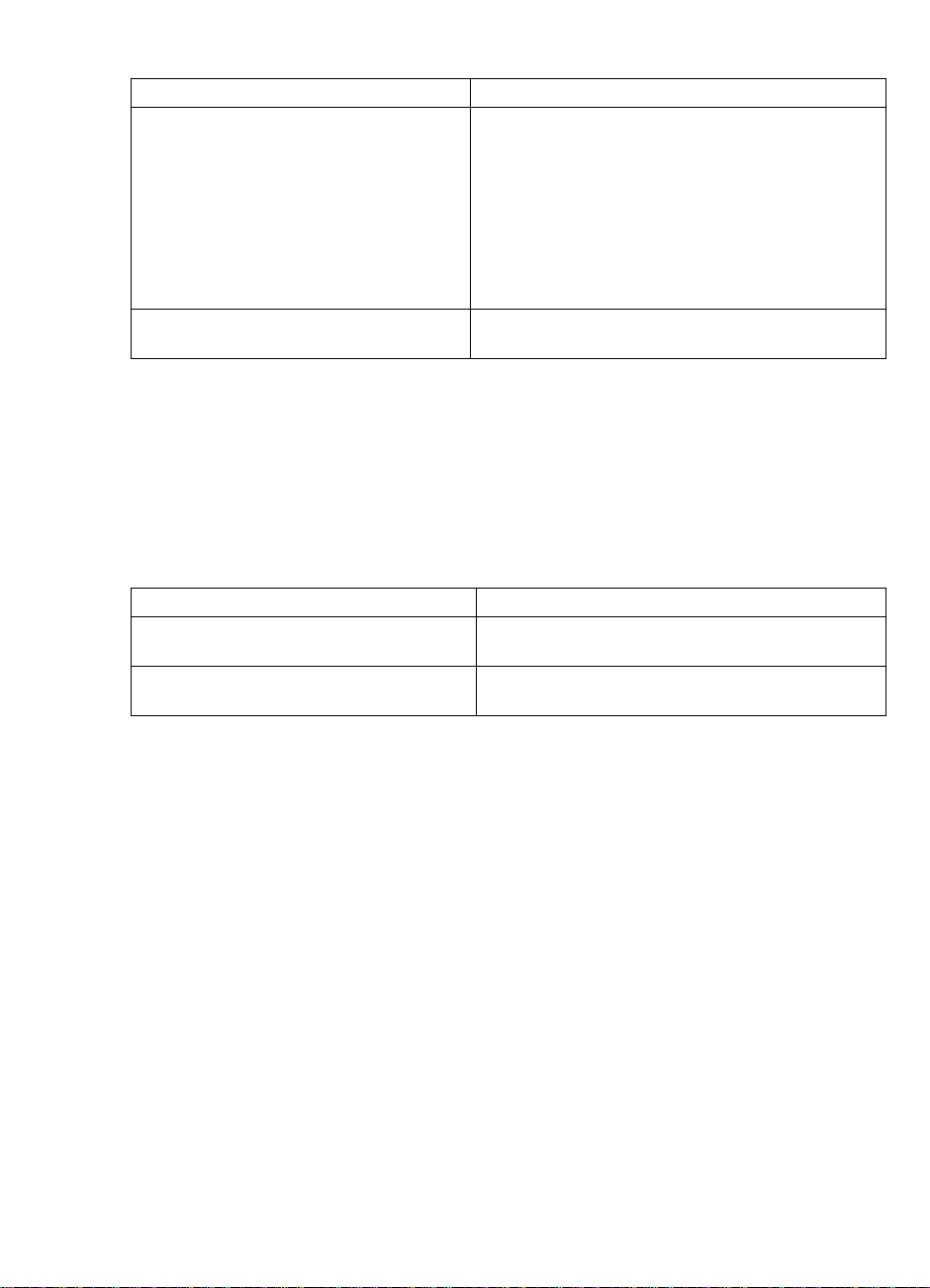
是否需要安装驱动程序,如果需要,安装哪些驱动程序?
描述 更多信息
系统中是否需要安装驱动程序尚不清楚,
需要更多帮助。
必需的驱动程序不可用。 更多的驱动程序将在这些程序可用时通过支持网站
有关特定于系统的详细信息可以在
www.hp.com/go/connect 网站上找到。
有关操作系统的支持,可从 HP StorageWorks Tape
CD-ROM 或网站 www.hp.com/support 上获取
Windows 驱动程序。有关 UNIX 系统的支持信息,请
参见 HP StorageWorks Tape CD-ROM 上的 “UNIX
配置指南”。
(支持 HP StorageWorks SDLT 600 磁带机的备份软
件还提供了需要的驱动程序。)
提供。
安装后测试
切记系统在启动过程中会识别设备。如果在系统运行时更换或连接产品,则需要重新启动系
统。重新启动系统会重置设备,且通常会解决一些问题。在每次添加驱动程序或安装固件后
重新启动系统是个好习惯。
告诫 在盒式磁带装载或固件升级期间,切勿关闭磁带机电源。
服务器在安装后无法重新启动
可能的原因 推荐的操作
安装了其他 SCSI 主机总线适配器,它的资
源和现有的适配器冲突。
在安装磁带机的过程中,已经断开了电源或
SCSI 电缆与服务器启动盘之间的连接。
卸下新的主机总线适配器,查看服务器的说明文件。
检查所有设备的电缆是否连接牢固。
35
Page 38

服务器已启动,但无法识别磁带机
可能的原因 推荐的操作
电源或 SCSI 电缆未正确连接。 检查磁带机电缆是否牢固连接。确保 SCSI 电缆是符
合 LVDS 标准的,并确保没有弯曲的针脚。必要时,
请更换电缆。(请参见 HP StorageWorks Tape
CD-ROM 上的 “订购耗材”主题。)
SCSI 总线没有正确端接。 检查 SCSI 总线是否有效地端接。(另请参见现有的
SCSI 控制器和其他 SCSI 设备的说明文件。)
磁带机的 SCSI ID 地址不是唯一的。 请确保 SCSI 总线上的每台设备均有唯一的 ID。
建议您将磁带机连接到专用的主机总线适配器上。
请不要将磁带机连接到与磁盘驱动器相同的 SCSI
总线或 RAID 控制器上。
磁带机在服务器启动后打开。服务器只检查
SCSI 设备是否通电。
打开磁带机,然后重启服务器。
应用程序无法识别磁带机
可能的原因 推荐的操作
该应用程序不支持磁带机。 使用 HP Library & Tape Tools 检查磁带机安装是否
正确。有关支持 HP StorageWorks SDLT 600 磁带
机的备份软件的详细信息,请参见我们的万维网站
点 (www.hp.com/go/connect)。请按需要加载
任意服务包。
某些应用程序需要加载驱动程序。 检查是否安装了正确的 SCSI 和磁带机驱动程序。有
关详细信息,请参考备份应用程序的安装说明。
磁带机不工作
可能的原因 推荐的操作
如果磁带机无法启动 (所有 LED 都不亮),
那么可能是由于电源电缆没有和磁带机正
确连接。
如果自检失败 (参见第 37 页 “自检过程
中的 LED”),则可能发生硬件或固件故障。
确保 电源电缆已牢固连接。如果没有牢固连接,请
尝试另一个电源接口。如果磁带机仍未启动,请致
电寻求服务。
如果磁带机内有盒式磁带,请将其取出。关闭磁带
机的电源,然后再打开。尝试另一个电源接口。如
果自检仍然失败,则致电请求帮助。
36
Page 39

LED 说明
自检过程中的 LED
hp
StorageWorks
SDLT 600
Eject (弹出)
按钮
Drive Density
(磁带机密度)
Drive Status
(磁带机状态)
需要清洗
您的 HP StorageWorks SDLT 600 磁带机前面板上有三个 LED (发光二极管),它们用于指
示磁带机状态。这些 LED 可提供有用的故障排除信息。
只要接通电源,磁带机就会执行开机自检。自检大约需要 10-15 秒钟。
• 电源接通时,三个 LED 都会稳定地持续发亮约 1 秒钟,然后循环闪烁。
• 自检过程中,中间的 Drive Status (磁带机状态)闪烁,而其他两个 LED 熄灭。
• 如果自测通过,中间的 Drive Status (磁带机状态)稳定发亮,而其他两个 LED 熄灭。
• 如果自测失败,中间及右侧的 LED 仍发亮,而左侧的 LED 闪烁。除非您重置磁带机,否
则此情况将继续出现。
37
Page 40

使用 LED 排除故障
如果您无法解决问题,请与 www.hp.com/support 的客户服务中心联系。
请使用下表以了解前面板的 LED 顺序以及需要执行的相应操作 (若有)。
LED 顺序 原因 需要的操作
所有
LED
均熄灭
左侧
LED
呈红色闪烁;
中间
LED
呈稳定绿色;
LED
右侧
中间
中间
左侧
中间
右侧
左侧
中间
右侧
中间
右侧
左侧
红色;中间
呈稳定绿色;右侧
闪烁或呈稳定黄色。
呈稳定黄色。
LED
呈稳定绿色。
LED
呈绿色闪烁。
LED
呈红色闪烁;
LED
呈稳定绿色;
LED
呈稳定黄色。
LED
呈红色闪烁;
LED
呈绿色闪烁
LED
呈稳定黄色
LED
呈绿色闪烁;
LED
呈稳定黄色。
LED
闪烁或呈稳定
LED
。
闪烁或
LED
磁带机没有通电、有故障
或在固件升级期间重新
接通电源或重置磁带机。
确保磁带机已打开。
检查电源电缆连接,必要时更换电缆。您可
以使用显示器或另一台设备的电源电缆,
以检查电缆连接是否能够发挥作用。
如果电源有电,但所有的 LED 仍熄灭,应
重新接通服务器电源。如果仍不能成功,
请打电话请求维修。
磁带机未能执行开机自
检 (POST)。
请关闭磁带机电源,然后再将其打开,或
者重置驱动器。
如果错误状况再次出现,则请致电请求维修。
驱动器已准备就绪可以
无。正常状态。
使用。
磁带机正在进行常规活
动 (读取、写入)。
无。
如果磁带机正在升级固件,切勿重置或重
新接通电源。
磁带机处于 OBDR 模式。 有关更多信息,请参见第 28 页“运行
HP OBDR”。
磁带机正在下载固件。 无。
。
切勿重置或重新接通磁带机电源。
驱动器需要清洗。 装入清洗带。有关支持的盒式磁带和说明
信息,请参见第 23 页。
如果在清洗后装入新的或已知的数据带
时 需要清洗 LED 仍发亮,请打电话请求
维修。
正在进行清洗。 无。清洗完成后,清洗带将弹出。
清洗周期最多需要 5 分钟结束。
磁带机装置已检测出错误
或磁带机出现固件错误。
请关闭驱动器电源,然后再将其打开,或
者重置驱动器。
装入最新的固件。
装入一盘新的盒式磁带。
如有问题,请来电寻求帮助。
38
Page 41

盒式磁带出现问题
有关处理和检测盒式磁带损坏的详细信息,请参见 HP StorageWorks Tape CD-ROM 上的联
“用户指南”
机
如果使用 HP 品牌的盒式磁带出现任何问题,则请检查:
• 盒式磁带盒完整无损并且没有裂痕、裂缝或损坏。
• 在适当的温度和湿度下储藏盒式磁带。这样可以防止冷凝。查看盒式磁带的内芯可以了解
存储情况。
• 写保护开关是完全可操作的。向前点按,以使开关从一端移到另一端。
• 有关故障排除的更详细信息,请访问万维网站点:
www.hp.com/support
盒式磁带堵塞
如果盒式磁带堵塞或备份应用程序无法将其弹出,则可以强制盒式磁带弹出。盒式磁带成功
弹出后,要将固件升级。如果不时地出现这种故障,请与客户服务联系,网址为
www.hp.com/support。
1 按住磁带机前面的 “弹出”按钮保持 10 秒钟。
2 等待盒式磁带弹出。此过程可能需要 15 分钟 (最长倒带时间)。给磁带机留出足够的时间
完成该弹出过程是很重要的。如果中断该过程,则可能会损坏介质或磁带机。
。
。
3 如果盒式磁带还是受阻,请参见 HP StorageWorks Tape CD-ROM 上的联机 “
的 “取出卡住的盒式磁带”主题。
4 等待磁带机重置然后返回到装入位置。此过程可能需要 15 分钟 (最长倒带时间)。
5 请按住 “弹出”按钮 10 秒钟。
如果盒式磁带仍然堵塞,则是磁带机出现故障。与 www.hp.com/support 的客户服务中
心联系。
用户指南
”中
磁带机不接受盒式磁带 (或会将其立即弹出)
盒式磁带可能已损坏 (例如掉落到地上),或磁带机可能出现故障。
告诫 如果试图插入或装入已损坏的盒式磁带,将会损坏磁带机。如果失手落下了盒式磁带或猜测
磁带已损坏,请参见 HP StorageWorks Tape CD-ROM 上的 “用户指南”中的 “盒式磁带维
护”部分,以获取有关检查盒式磁带方法的信息。
1 检查磁带机是否通电(电源线连接是否正确或 Drive Status(磁带机状态)LED 是否发亮)。
39
Page 42

2 检查使用的介质是否正确。只可以使用 Super DLTtape 介质,建议使用 Super DLTtape II 盒式
磁带 (参见第 23 页)。
3 确保以正确的方向将盒式磁带装入 (请参见第 19 页 “装入盒式磁带”)。
4 检查介质 (对于盒式磁带盒,应检查主针或盒式磁齿状部位)是否损坏,如果损坏,请将其
丢弃。参见 HP StorageWorks Tape CD-ROM 上的 “用户指南”中的 “盒式磁带维护”部
分,以获取有关检查主针和盒式磁齿状部位的详细信息。
5 使用一个新的或已知良好的介质并试试是否能将其装入。如果可以,则原先的盒式磁带出现
故障,应将其丢弃。
6 如果确信盒式磁带未损坏,则应检查另一个 SDLT 600 磁带机是否接收盒式磁带。如果可以,
则原磁带机可能出现故障。在致电客户服务中心之前,请检查磁带机是否有响应,以及是否
能在 SCSI 总线上看到该磁带机。多数操作系统用户可以使用 HP Library & Tape Tools 进行
此操作,请参见第 29 页。
40
Page 43

其他信息来源
您可以在 HP StorageWorks Tape CD-ROM 和 HP 网站中找到更多的故障排除信息和联系详
细信息。特别地:
• HP StorageWorks Tape CD-ROM 中的联机 “用户指南”包含大量的故障排除主题。
• HP 支持网站中包含一个到网站
Care (HP 客户服务中心)的网站,以便了解有关您的产品的大量最新信息。
• HP 网站
• HP 网站
如何联系 HP
您也可以与 HP Customer Call Centers (HP 客户咨询中心)联系,以获得专业的技术帮助。
联系的详细信息可以在
为了使服务达到最佳效果,我们推荐您与我们的技术支持专家一起解决磁带机的所有问题。
这可能包括下载诊断软件,该软件可以协助您快速地解决问题。如果无法访问 web 站点,可
查看 HP StorageWorks Tape CD-ROM 上联机“用户指南”中给出的 HP Customer Call
Centers (HP 客户呼叫中心)的完整清单 (截止到印刷时均是正确的)。
www.hp.com/go/connect 提供了有关推荐产品和配置的详细信息。
www.hp.com/go/obdr 提供有关 HP One-Button Disaster Recovery 的详细信息。
www.hp.com/support 的链接,带您进入 HP Customer
www.hp.com 上找到。单击指向 contact HP (联系 HP)的链接。
41
Page 44

42
Page 45

Page 46

http://www.hp.com/go/storagemedia
http://www.hp.com/support/tape
